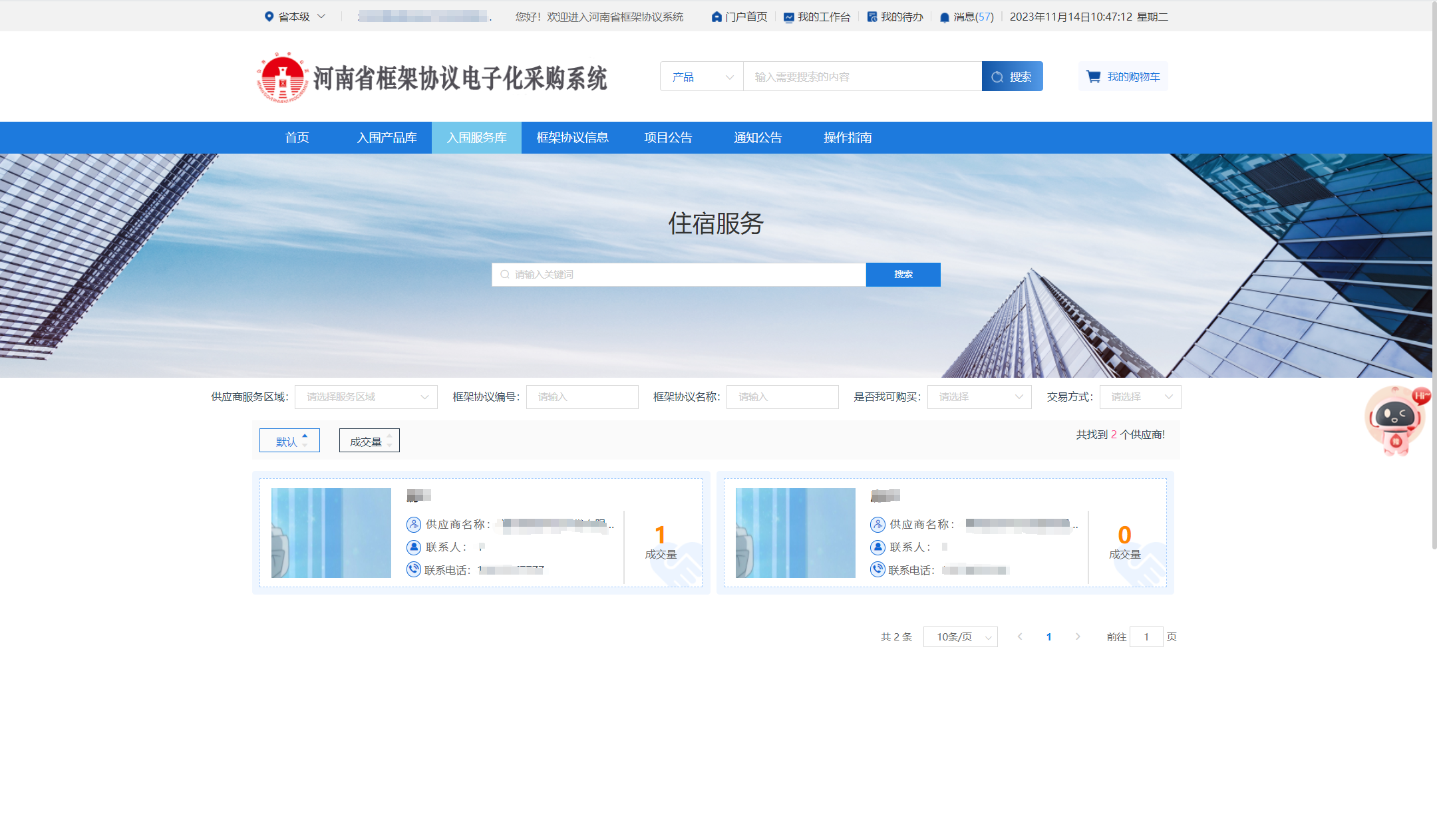# 供应商框架协议电子化采购系统操作手册之封闭式(服务类)
# 第一章、工具下载及CA绑定
供应商进入河南省框架协议电子化采购系统(以下简称“框架协议电子化采购系统”),点击【操作指南】-【工具下载】,下载【投标响应客户端】、【CA客户端】,根据提示进行安装。
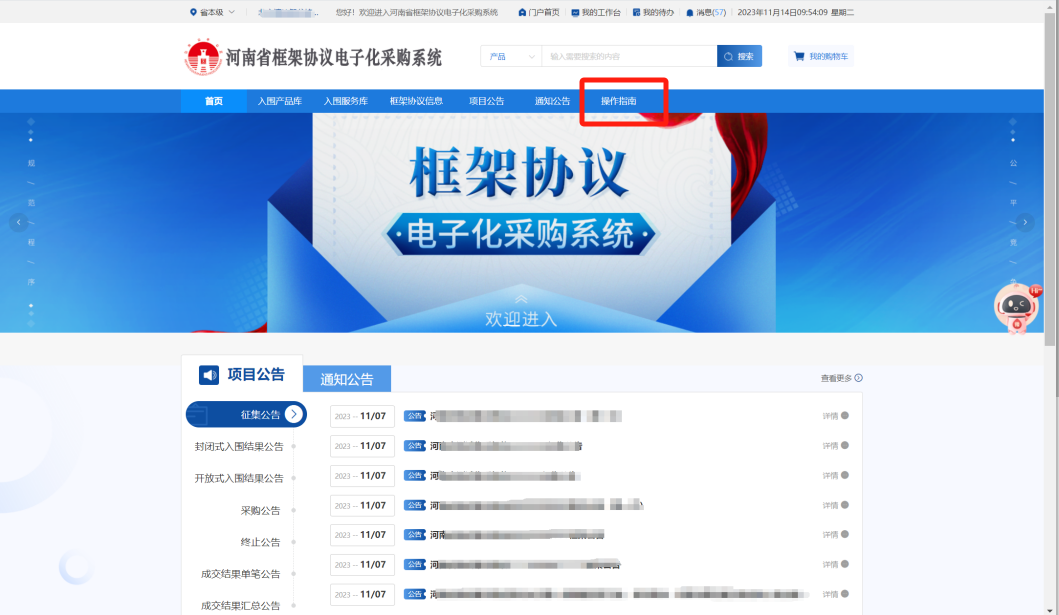
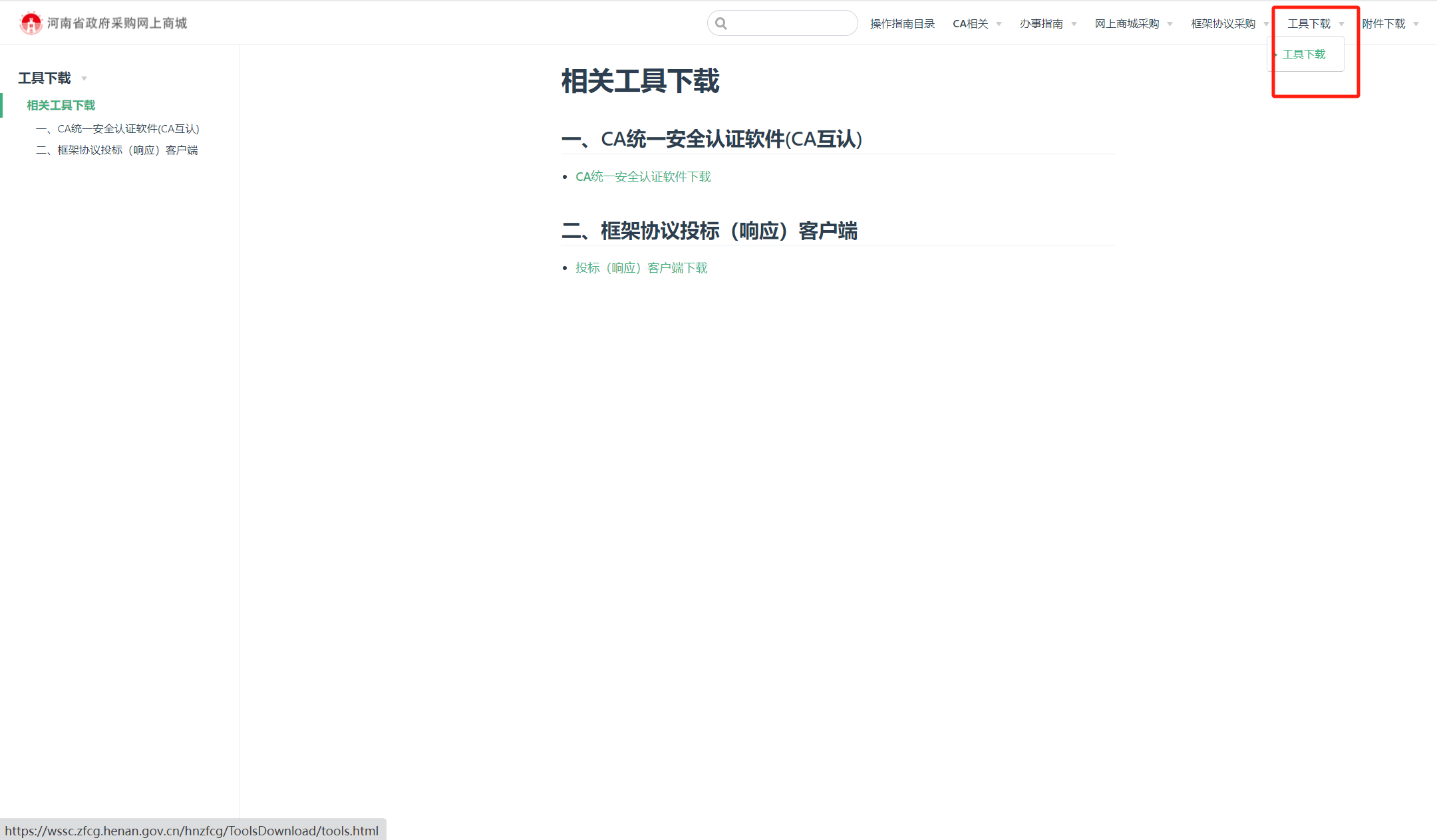
供应商在河南省政府采购网注册账号并成功登录后,进入框架协议电子化采购系统,点击右上角个人信息,输入证书口令进行CA绑定。
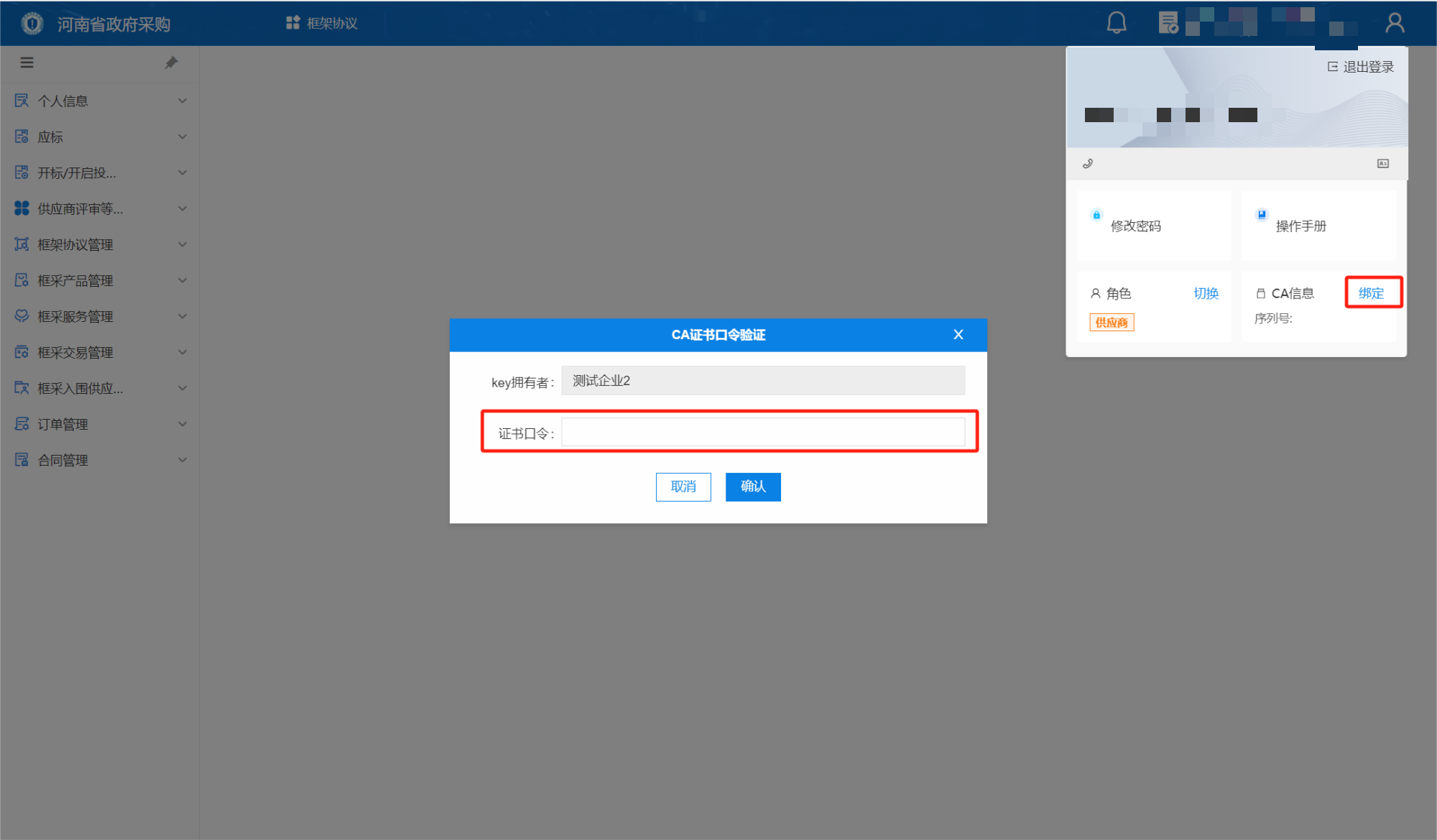
# 第二章、个人信息及服务人员库维护
# 2.1 企业信息维护
操作角色:已在河南省政府采购网注册的供应商
菜单:【框架协议】-【个人信息】-【企业信息】
步骤一:找到【企业信息】菜单,维护企业销售信息、企业基本信息、供应商类型。
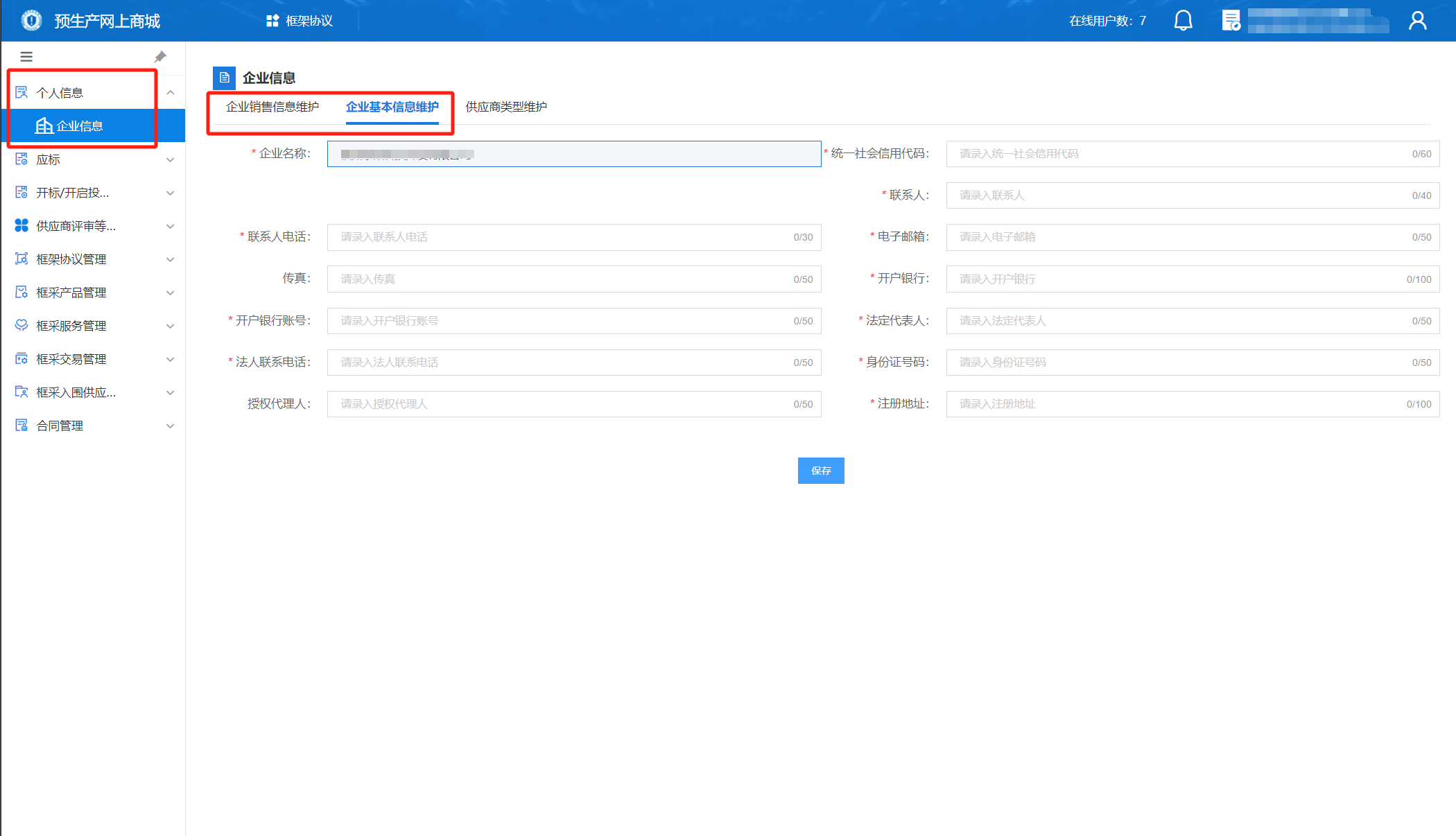
供应商进入框架协议电子化采购系统,通过企业信息菜单修改供应商用户类型信息,服务类供应商只需选择【我是服务类供应商】。
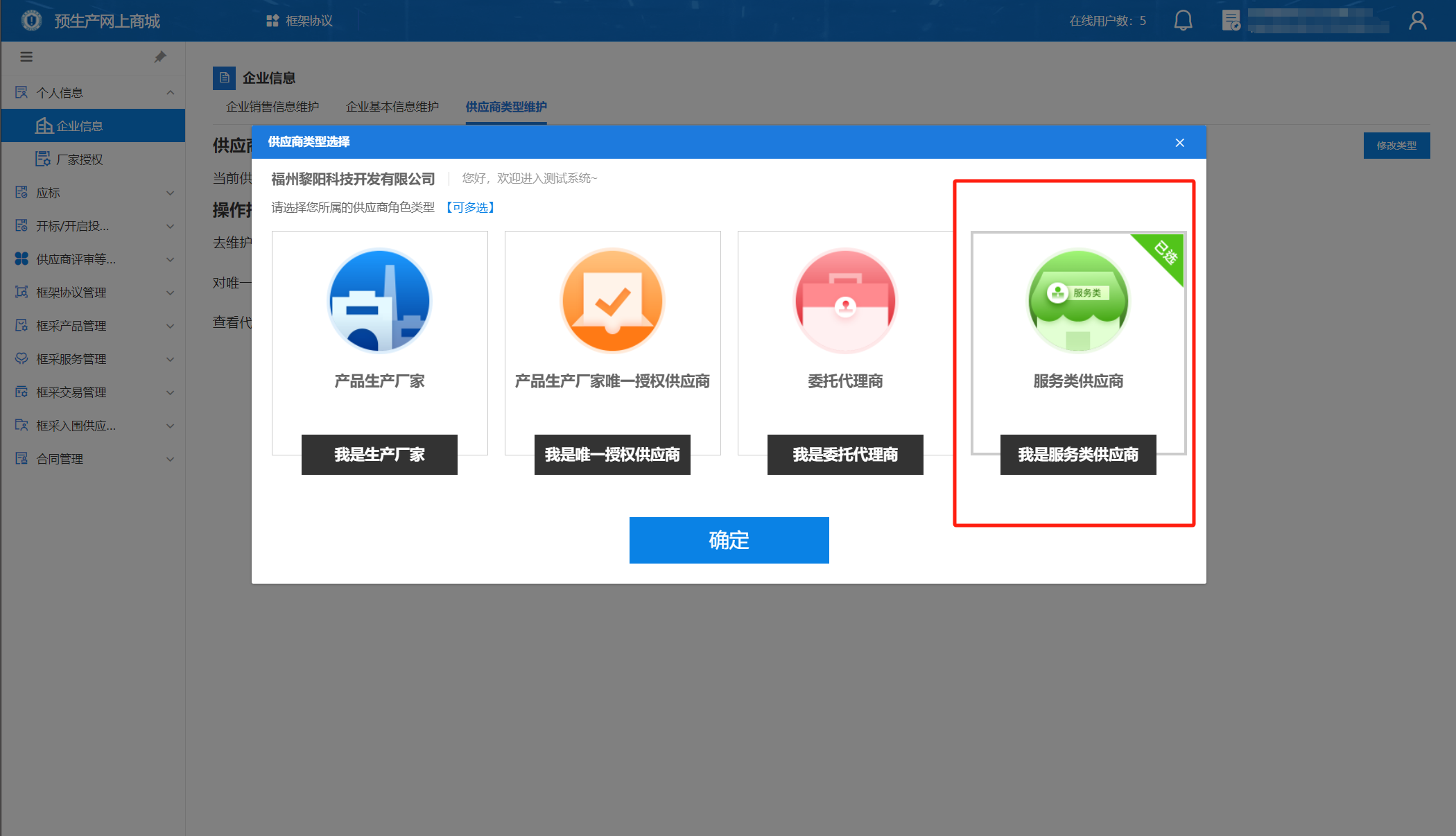
# 2.2 人员库维护
点击【人员库维护】新增,设置维护人员基础信息,对已有服务人员进行查看、修改、和删除。
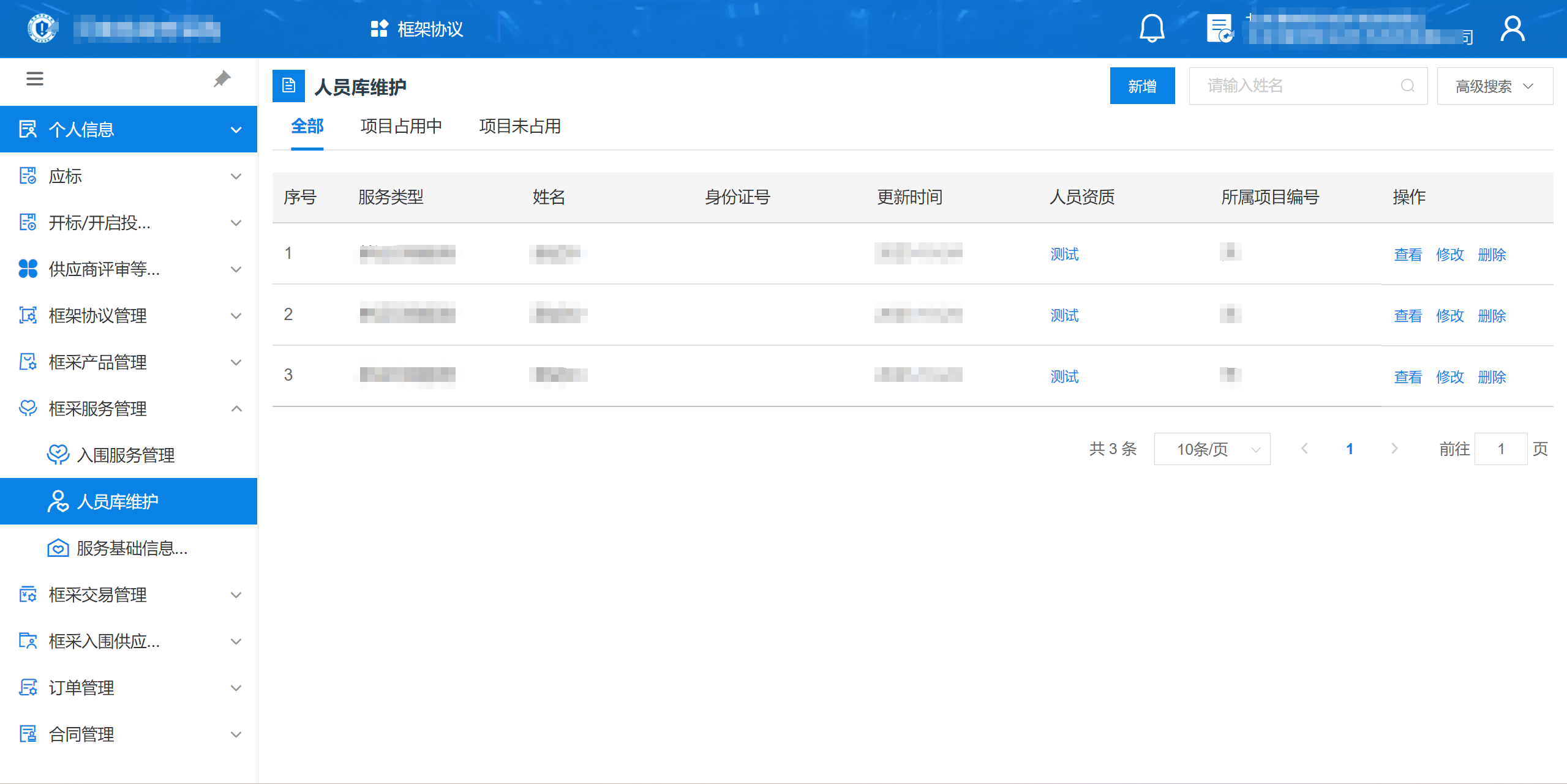
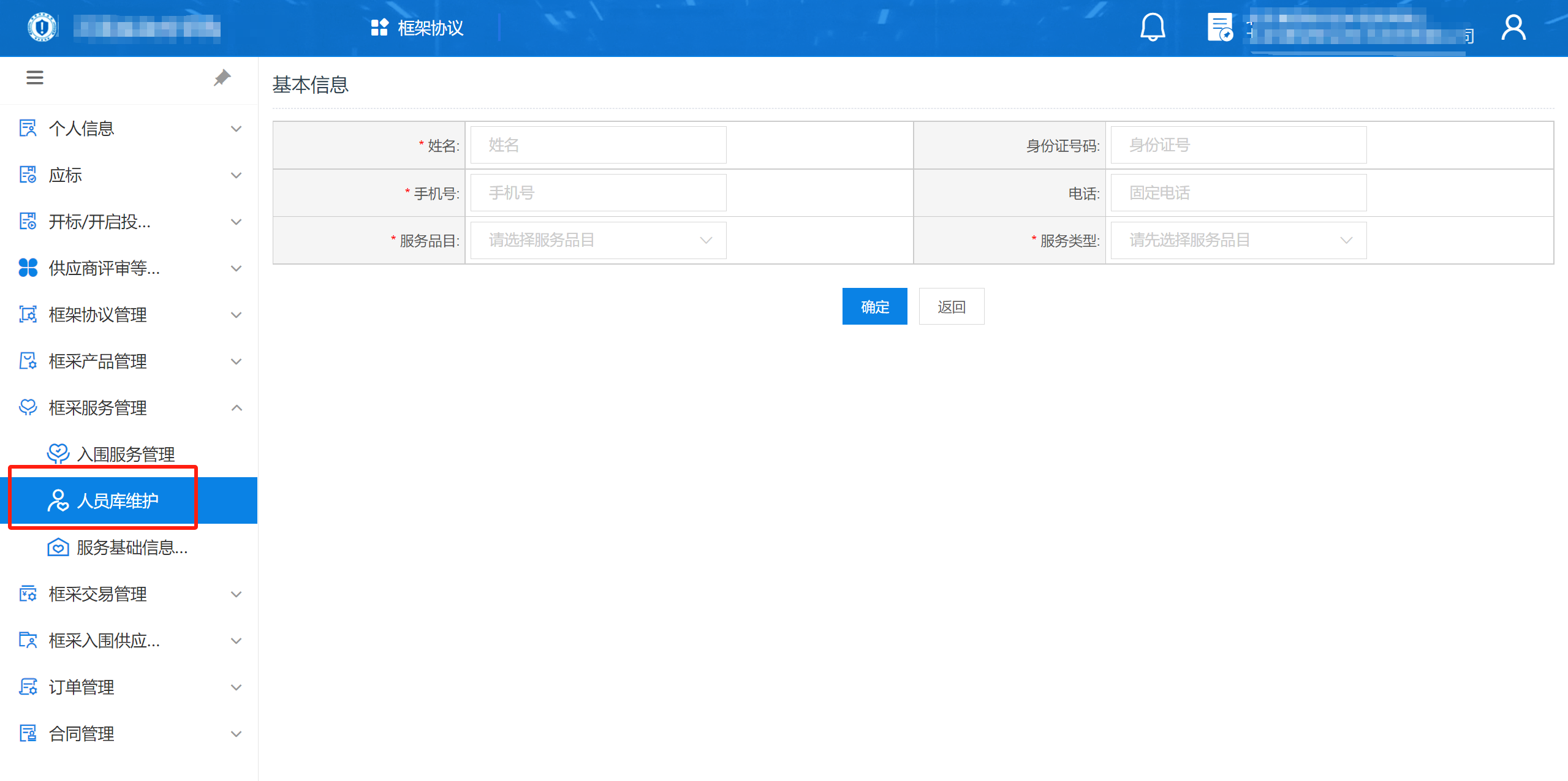
# 第三章、响应登记及征集文件获取
# 3.1 响应登记
供应商在设置完个人和企业信息后,可在框架协议电子化采购系统中【应标】菜单中查看待参与的项目进行征集文件的响应。
步骤一:点击【应标】菜单,点击【未参与项目】。
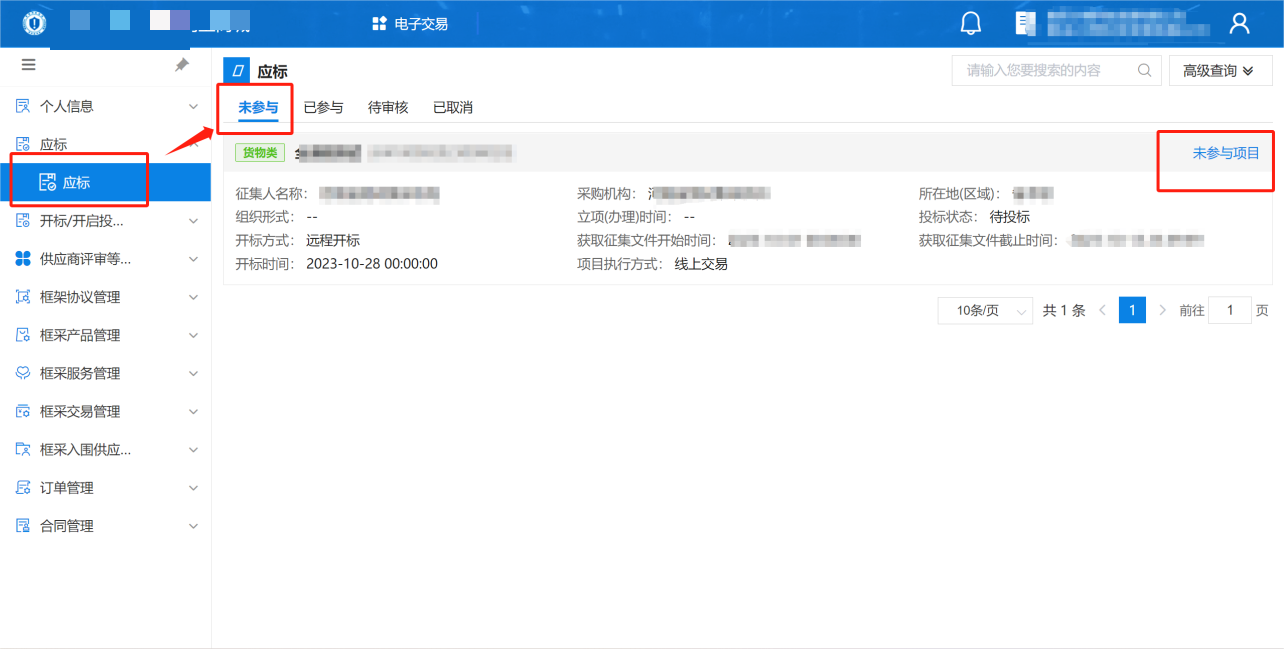
步骤二:查看项目信息,在报名时间内获取项目投标信息,输入联系信息并点击【确认参与】。(当项目包含多个采购包,供应商需注意参与的包号,如多个包都符合条件都可报名)。
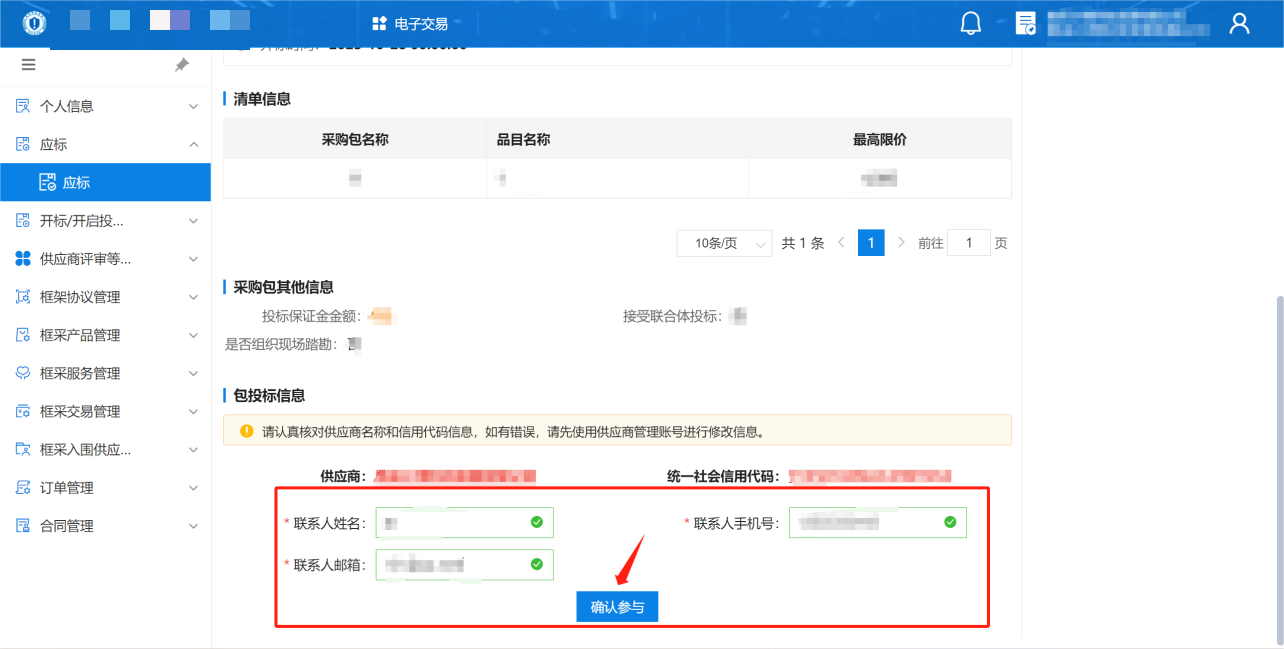
步骤三:报名成功后,包投标信息显示已参与,供应商可点击【获取】,获取征集文件。如图所示:
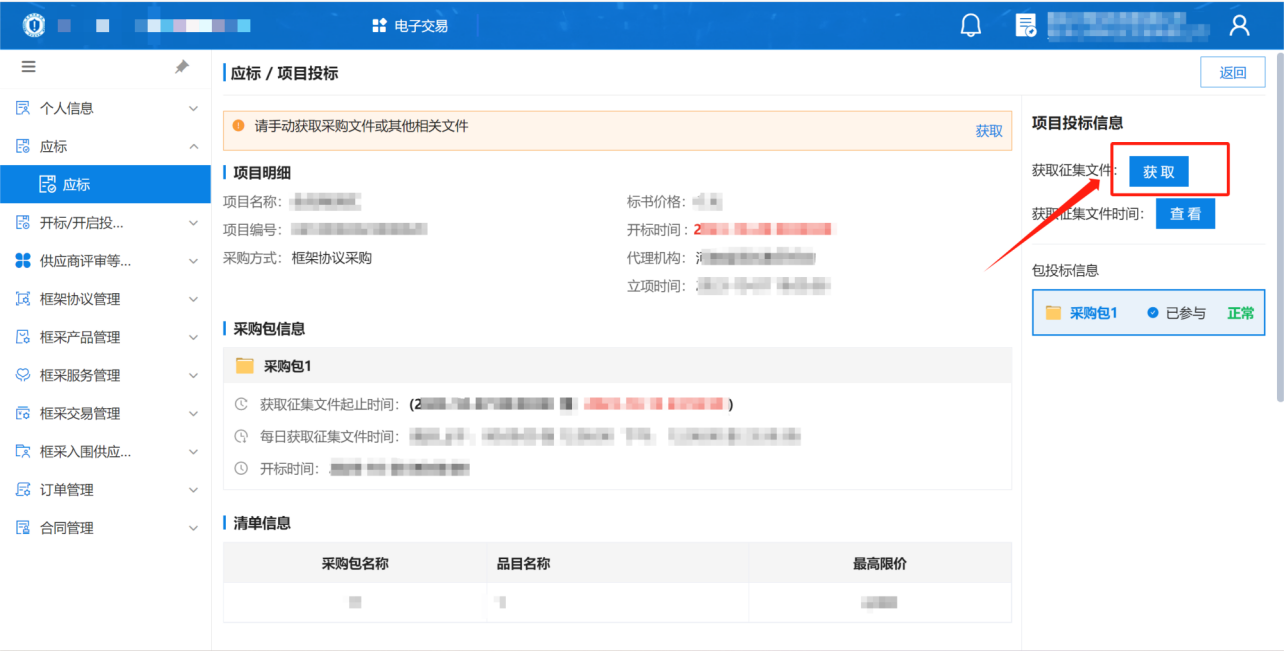
步骤四:点击【查看回执函】,并在查看页面点击【下载】按钮,获取回执函。如图所示:
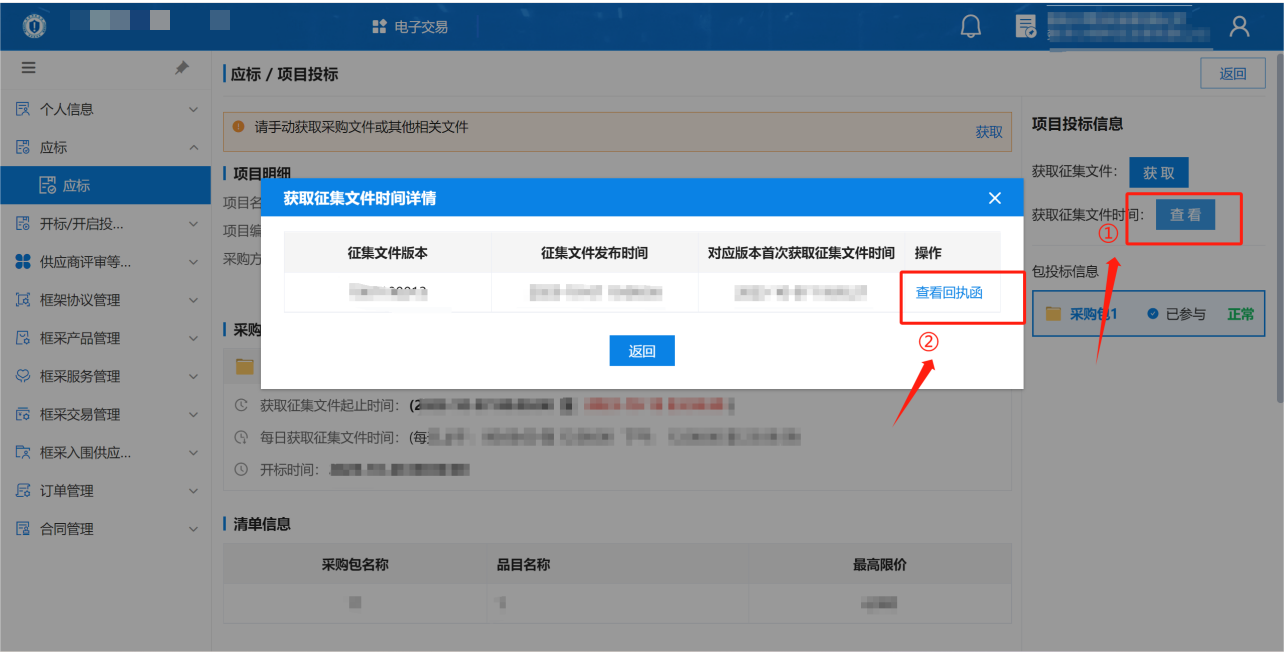
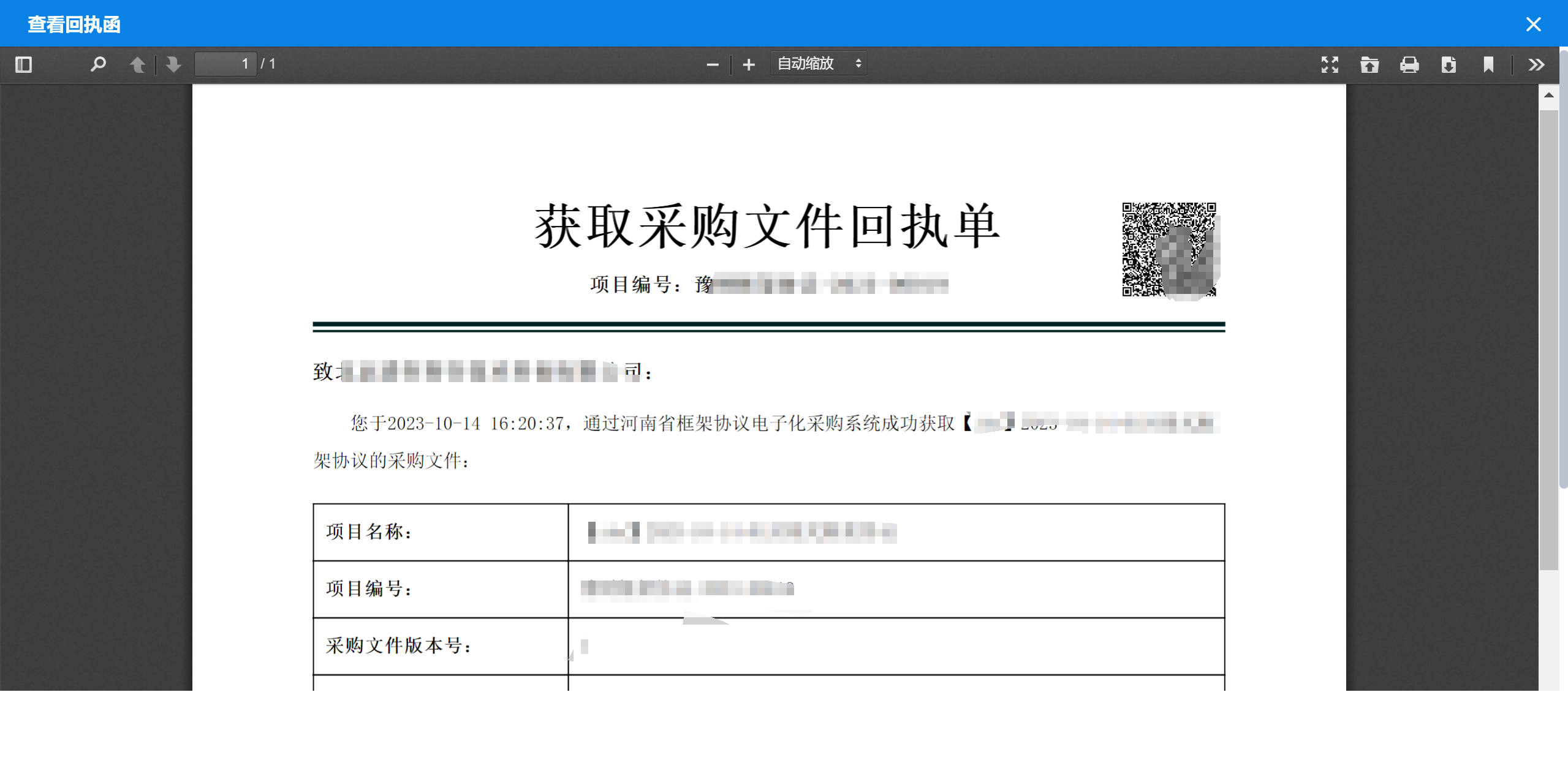
# 3.2 征集文件获取
获取征集文件有三种方式,第一种是在投标(响应)登记阶段,点击【确认参与】项目后系统自动获取。第二种是在投标(响应)登记阶段,点击【获取】,手动获取征集文件。
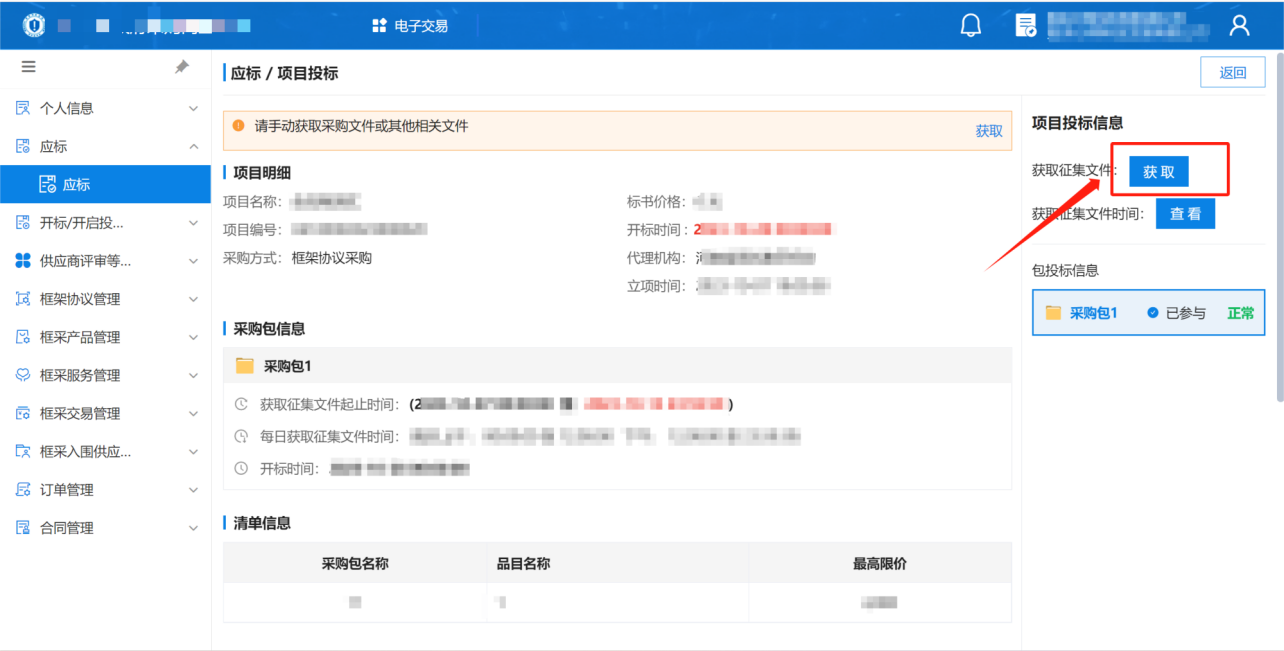
第三种是在完成投标(响应)登记后,依次点击【应标】-【已参与】-【获取采购文件情况】-【投标】获取。
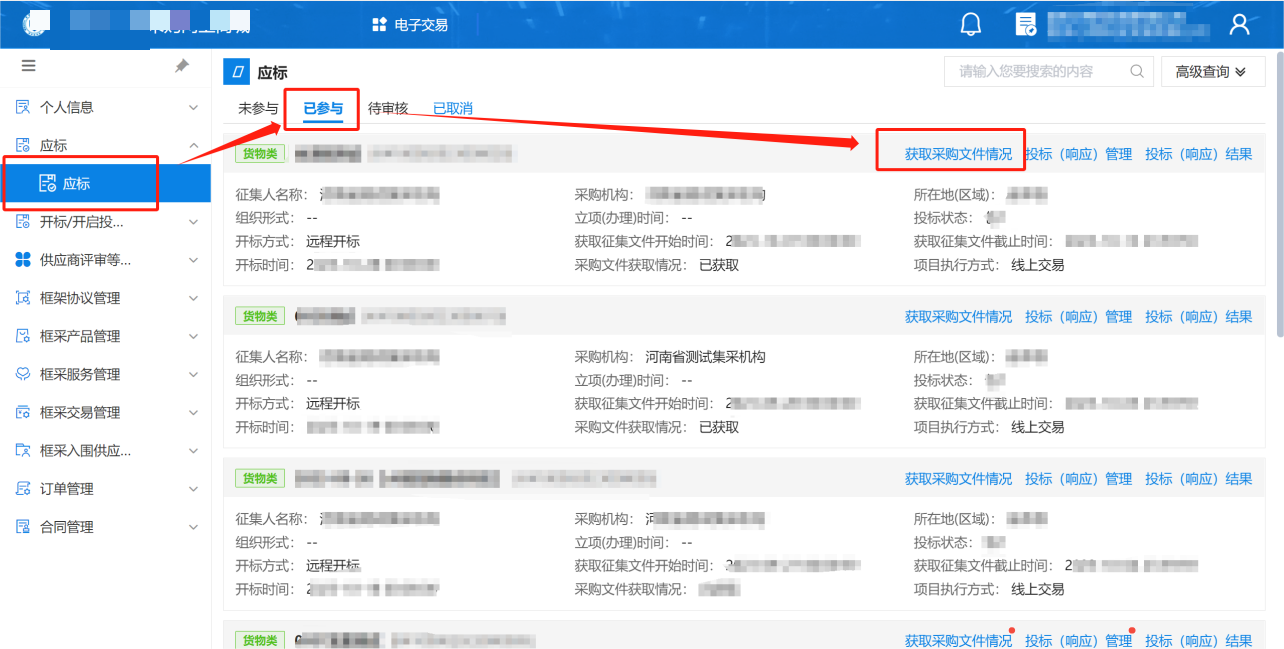
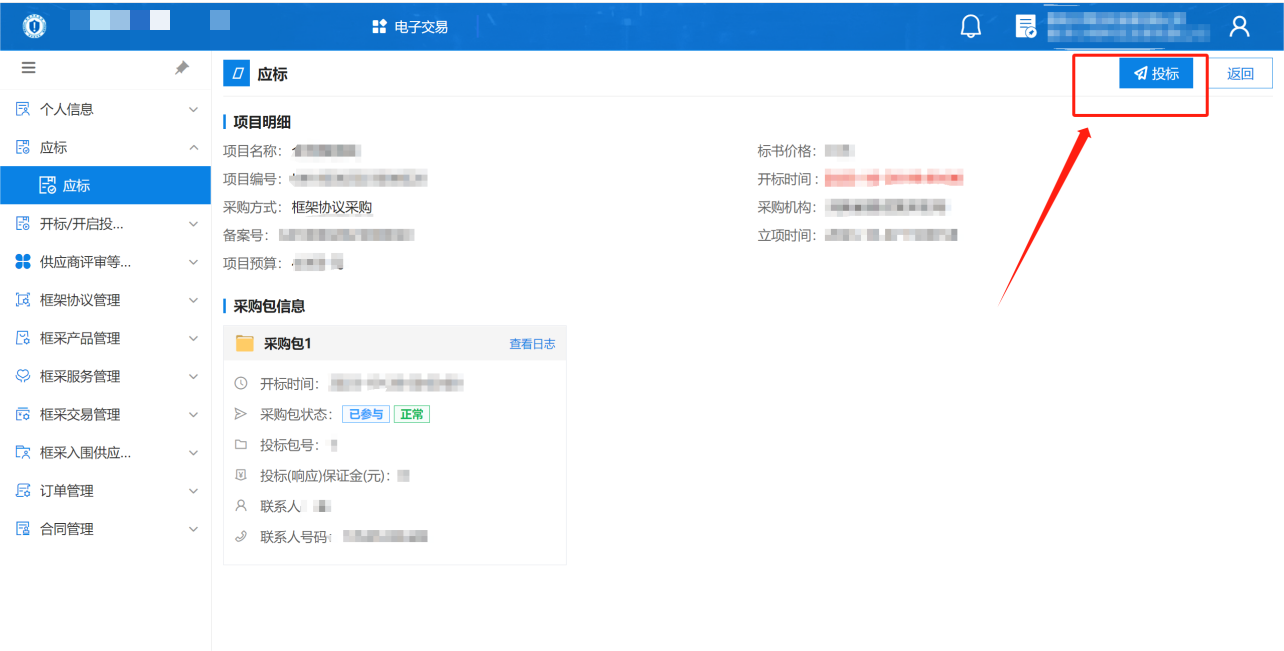
重要提示:供应商获取采购文件以后,至投标响应文件提交截止时间前,应当及时关注项目更正信息。征集人更正采购文件内容,影响投标响应文件编制的,供应商应当及时重新获取采购文件。“线上交易”的项目,供应商应当依据重新获取的采购文件在投标客户端重新编制投标响应文件;
# 第四章、响应文件制作
110号令要求全流程电子化,供应商需要在投标客户端编制投标(响应)文件。特别提示:编制响应文件环节,供应商按照征集文件的规定,逐一进行响应,响应内容没有对应征集文件要求的,在评审环节将不予认可。
步骤一:双击打开投标(响应)客户端。
步骤二:使用账号或CA登录。

备注:投标响应客户端登录方式分为两种。
CA 登录:使用 CA 登录,供应商需先将账号与 CA 进行绑定,绑定流程见第一章。绑定完成后先打开CA互认助手检测CA,再打开投标客户端,系统自动读取CA 用户名。
账号登录:输入供应商在河南省政府采购网注册成功的账号,密码即可登录。
步骤三:选择对应项目,点击【制作】。
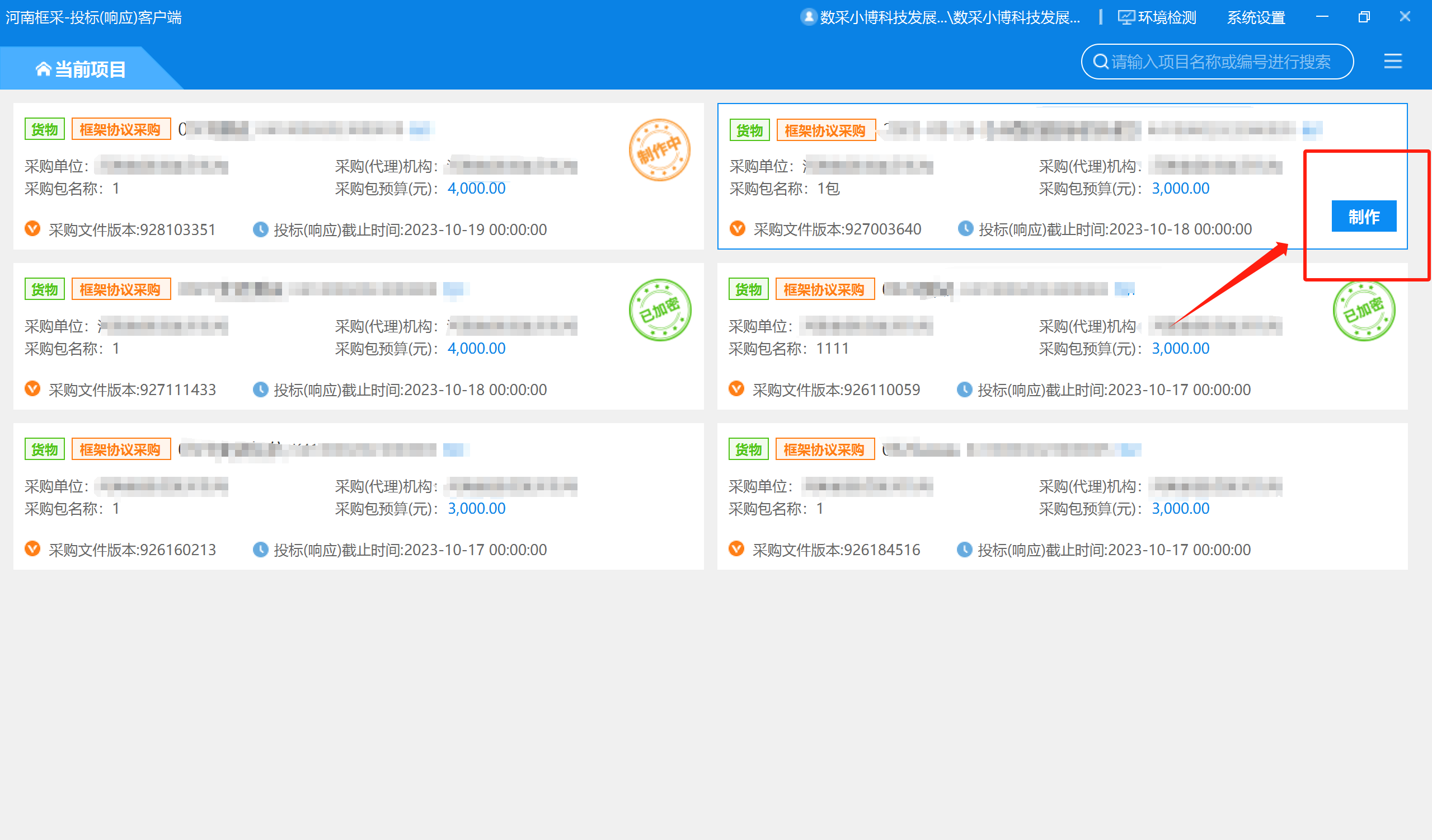
# 4.1投标(响应)文件格式文本录入、上传的操作要求
投标响应文件编制需要通过在投标客户端直接录入信息和导入PDF文件两种方式进行。
# 4.1.1导入PDF文件响应
导入PDF文件响应,是指供应商根据采购文件格式文本的规定和响应要求,从投标客户端将格式文本的word模板导出,导出后的word模板需要和下载采购文件中的模板进行比对,核对无误后,方可根据模板要求提供响应的资料并生成PDF文档,在投标客户端中打开相应的响应内容导入PDF文档。一般情况下需要导入PDF的格式文本主要有以下几种:
封面
监狱企业证明文件
供应商提交的相关证明
商务应答表
操作步骤及要求如下:
进入编制页后,找到如下图所示需要上传PDF格式文件的关联条款。常见需要上传PDF格式文件的关联条款示例图:

点击【导入PDF】,进行上传,成功上传后,文件图标会由灰色变成绿色。下图为成功上传PDF文件页面:
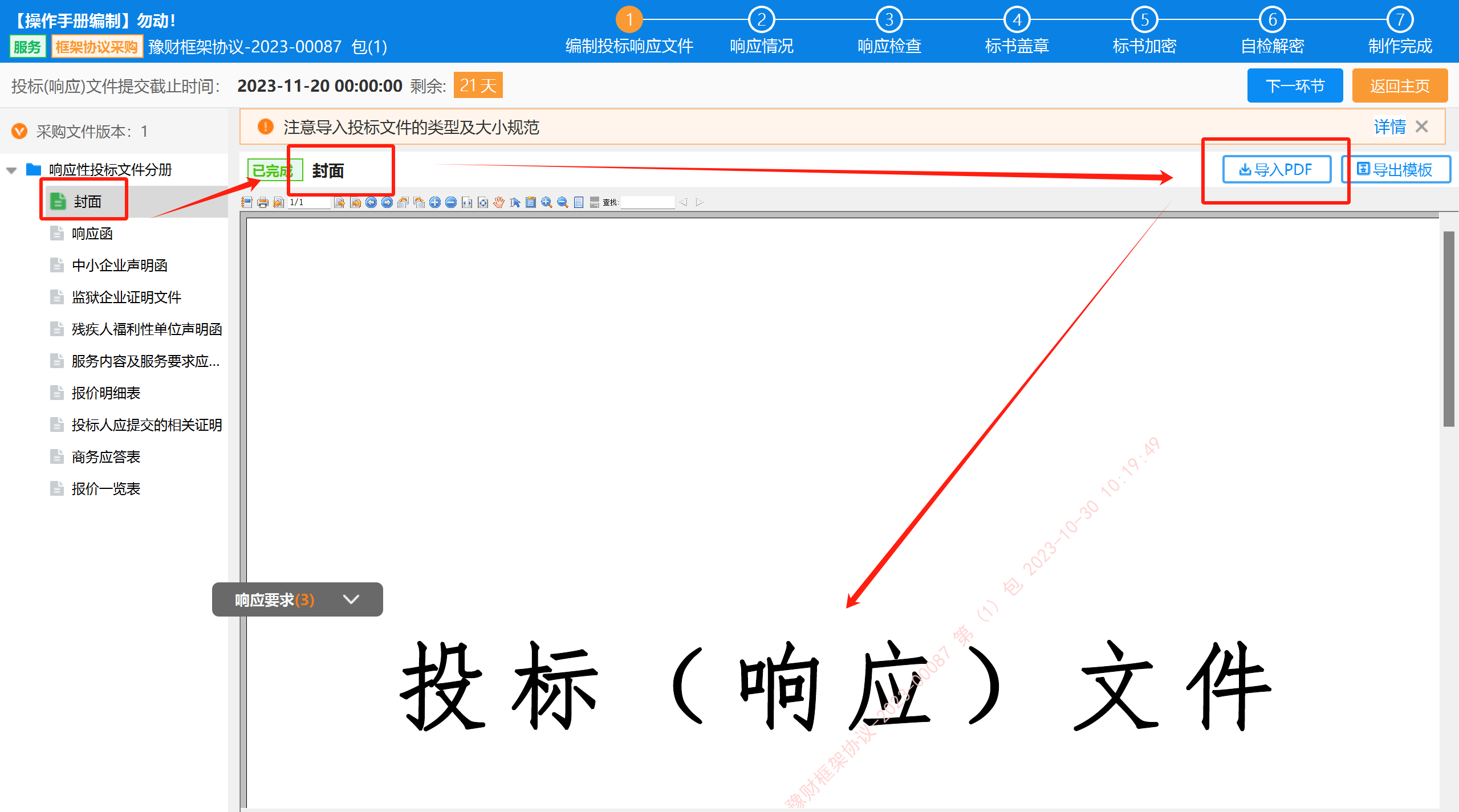
注意:若征集人设置的格式文本为按需响应的,供应商根据采购文件规定和自身实际情况决定是否响应满足,若选择不响应,则点击【不响应】,并自行承担不响应的一切后果。若不清楚是否需要响应相关文件,请咨询征集人。
下图为点击【不响应】按钮后,左侧条款的小图标变绿,无需响应此文件成功示例图:
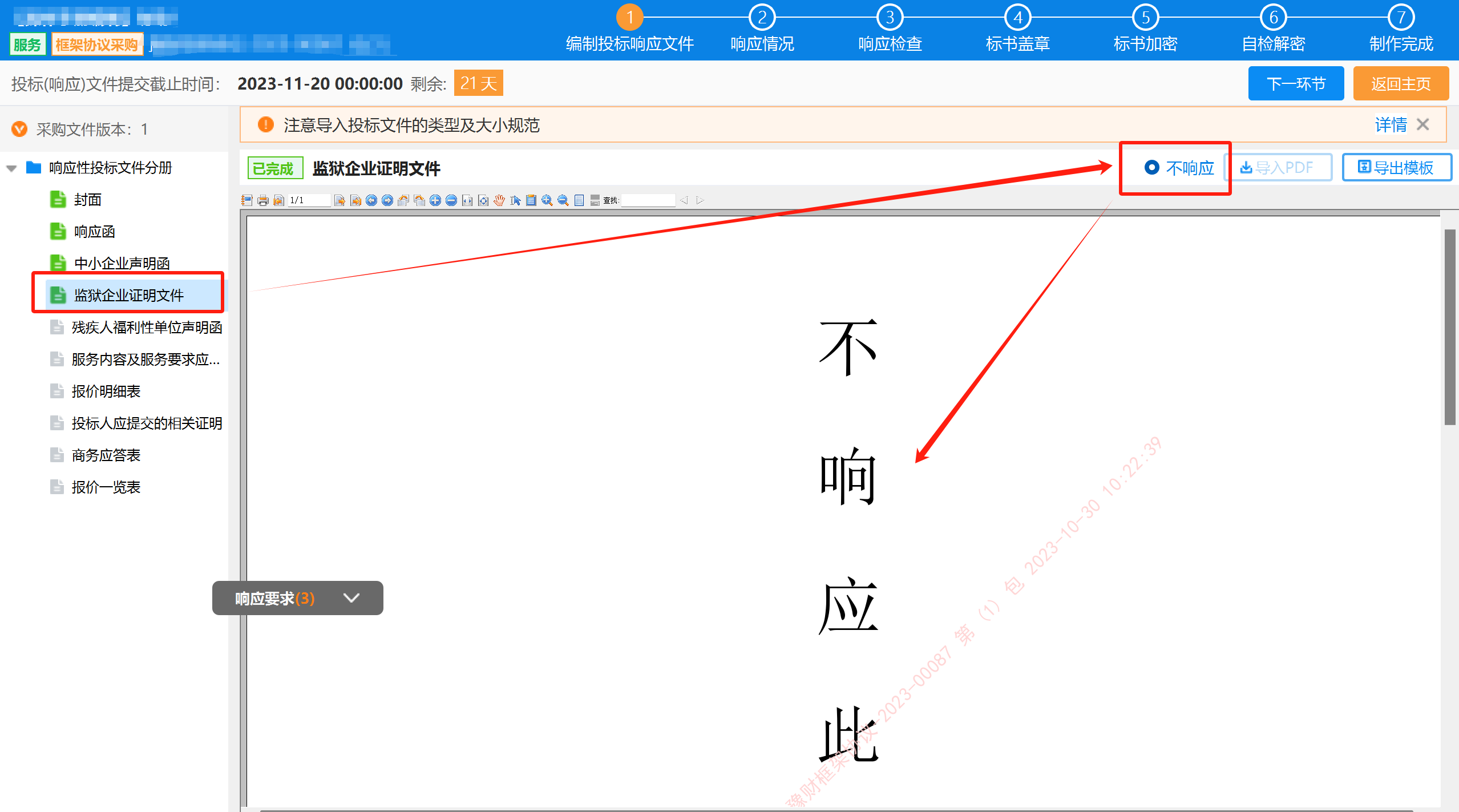
# 4.1.2直接录入(确认)响应
直接录入(确认)响应,是指供应商根据采购文件预设的格式文本和响应要求,在投标客户端打开相应的格式文本,录入确认响应内容并保存后,即完成对应响应点位的编制。一般情况下,直接录入(确认)的格式文本主要有:
响应函
中小企业声明函
残疾人福利性单位声明函
响应报价表
量价折扣承诺函
报价一览表
操作步骤及要求如下:
进入编制页后,找到关联文件中需要进行填写的内容,并进行填写,并点击【保存】,成功保存后,关联文件图标会变为绿色,如下图所示:
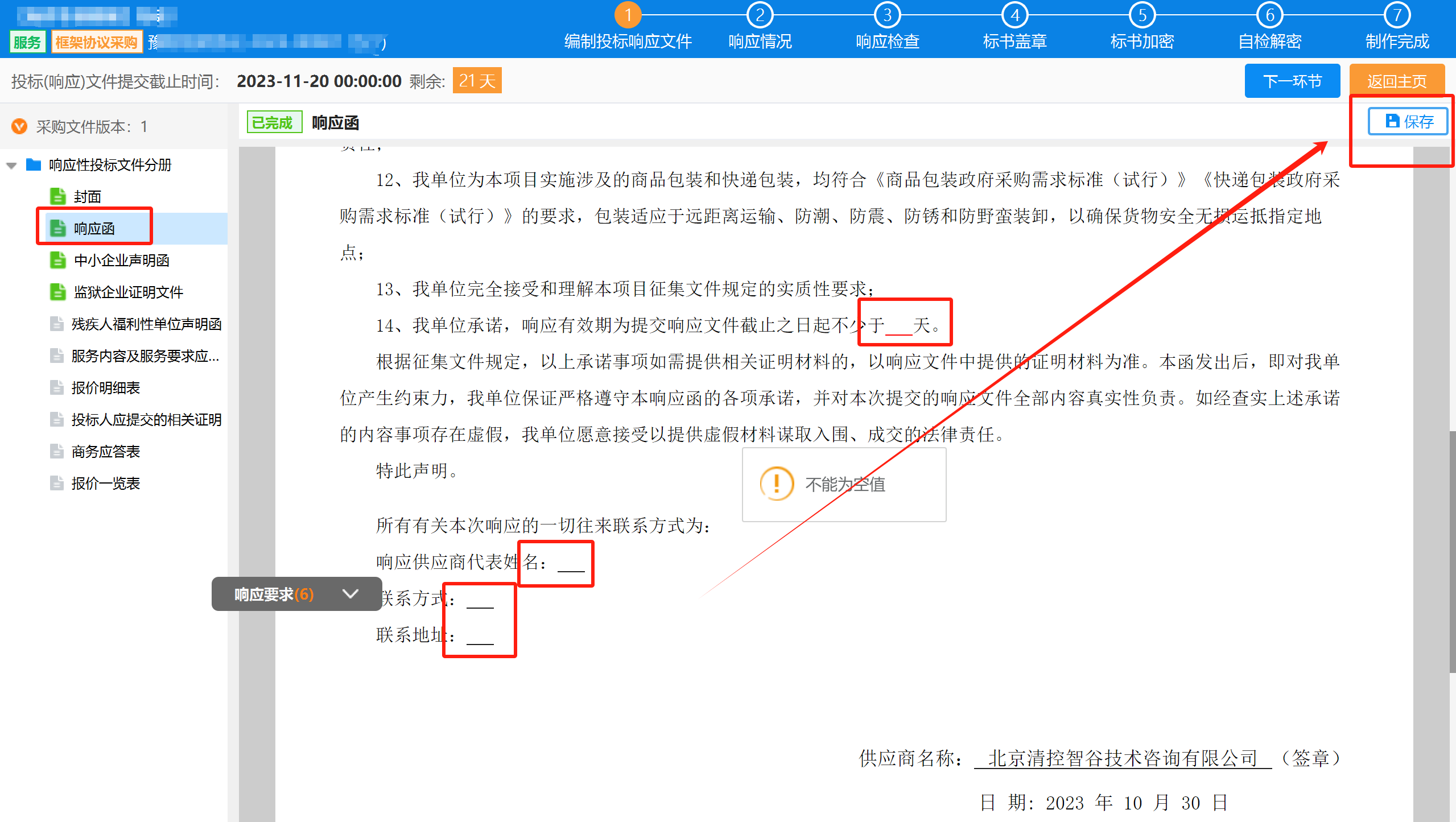
# 4.1.3响应内容录入
点击【服务内容及服务要求应答表】,进行相关内容录入。
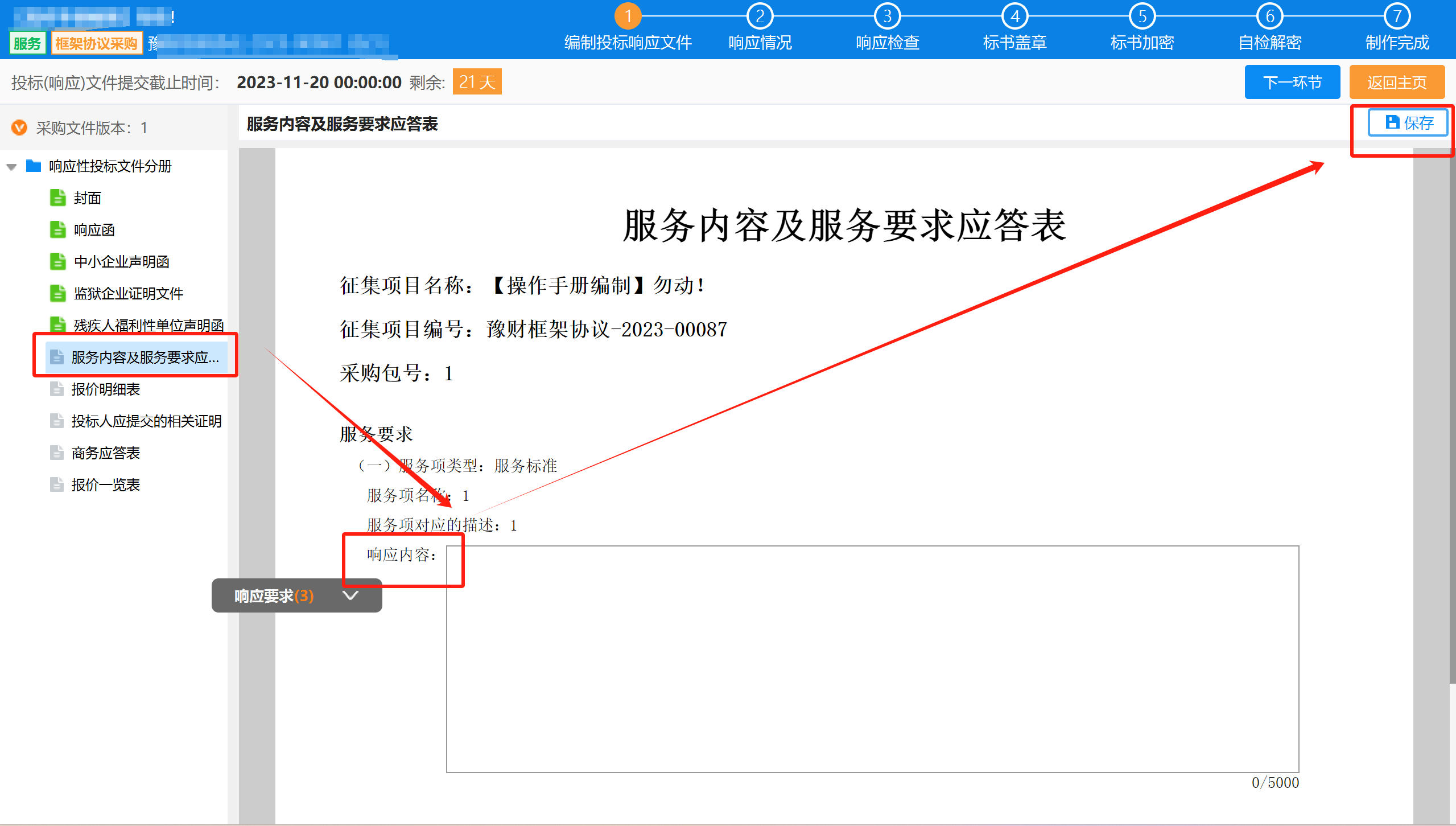
点击【报价明细表】,录入响应报价。
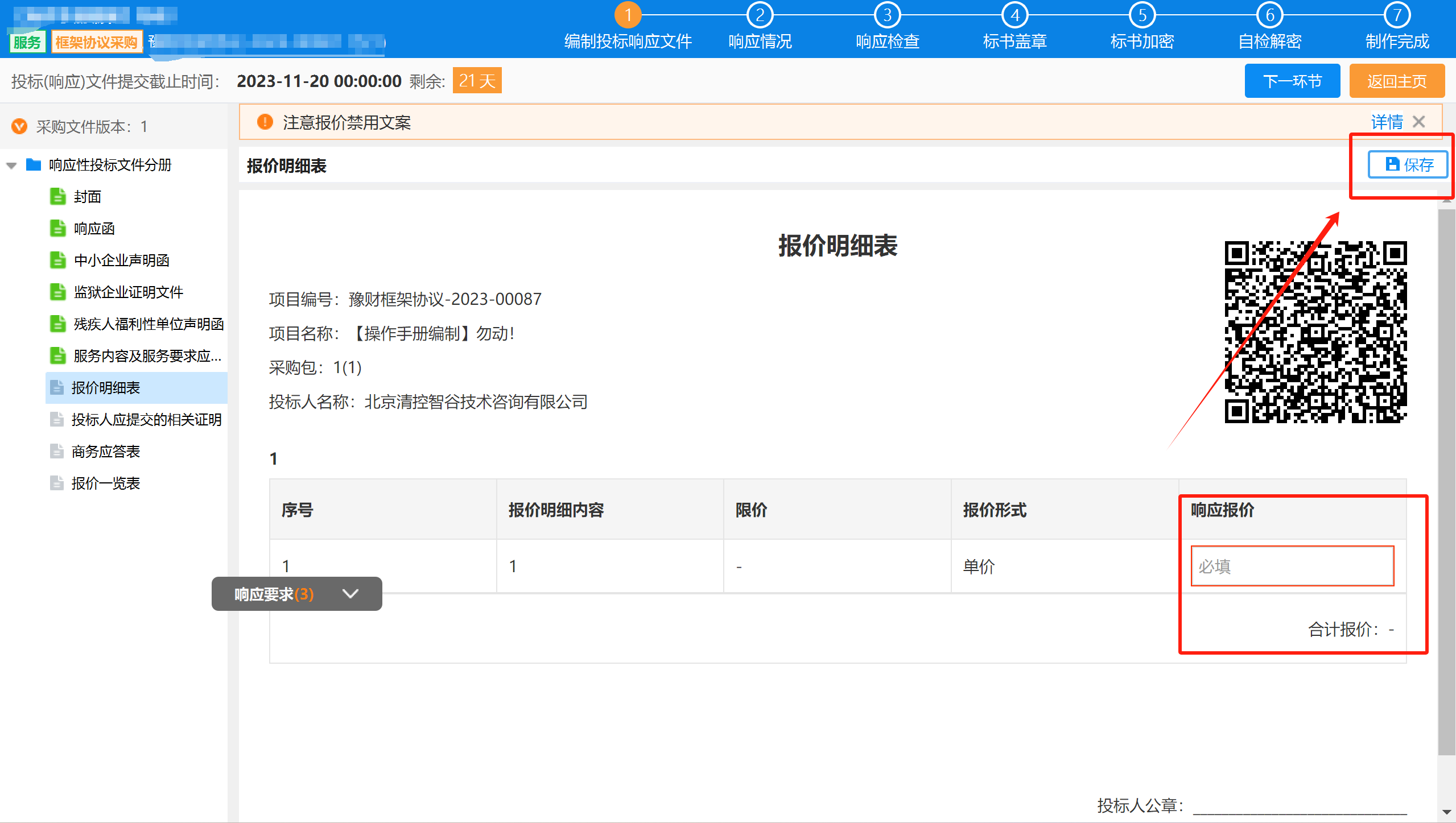
点击【投标人应提交的相关证明】和【商务应答表】,导入相关PDF文件。
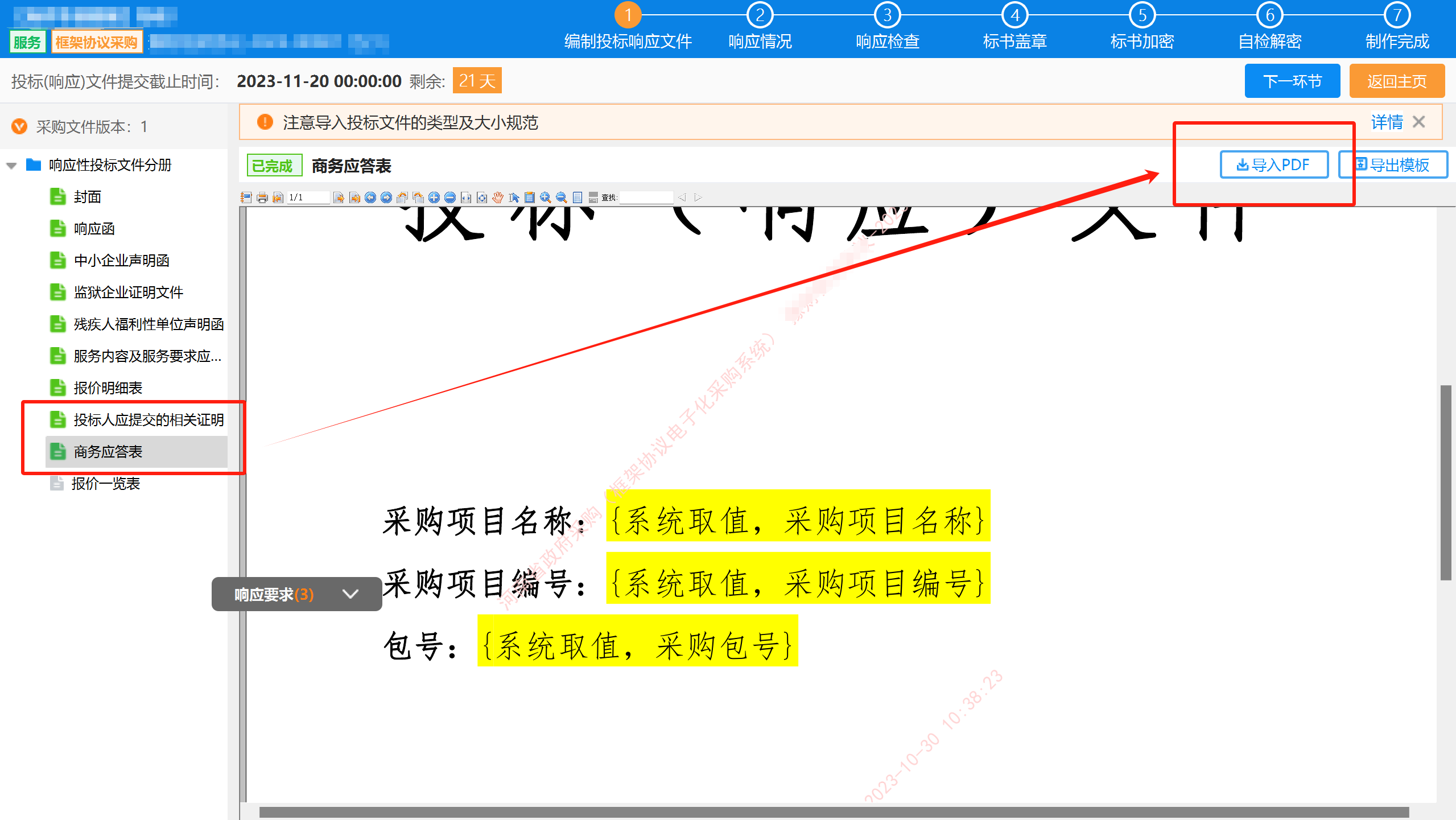
点击【报价一览表】,查阅并保存。
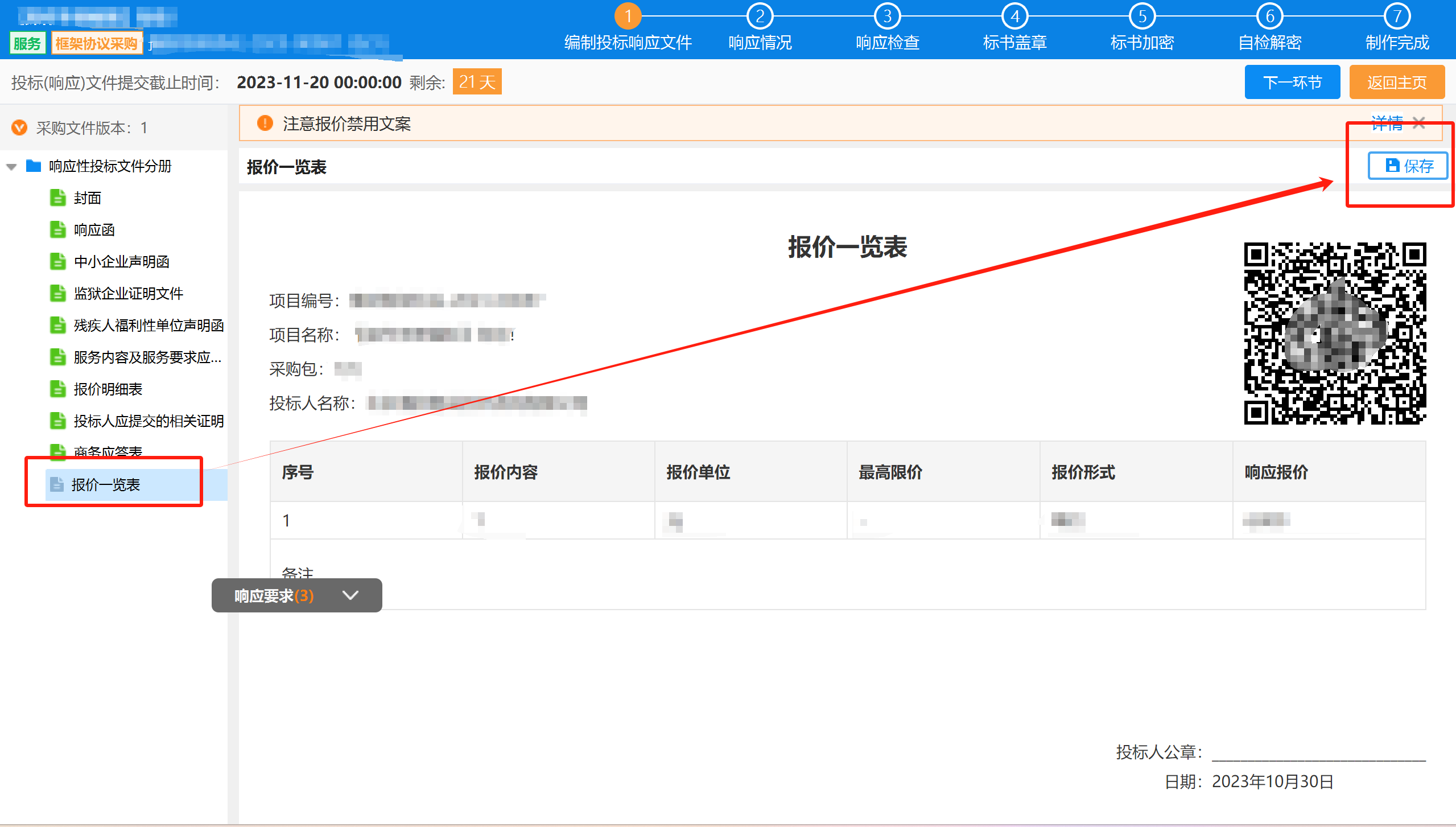
在所有项内容填写保存完毕以后,文件名称前端的颜色都会变成“绿色”,点击【下一环节】进行下一步操作。如图所示:
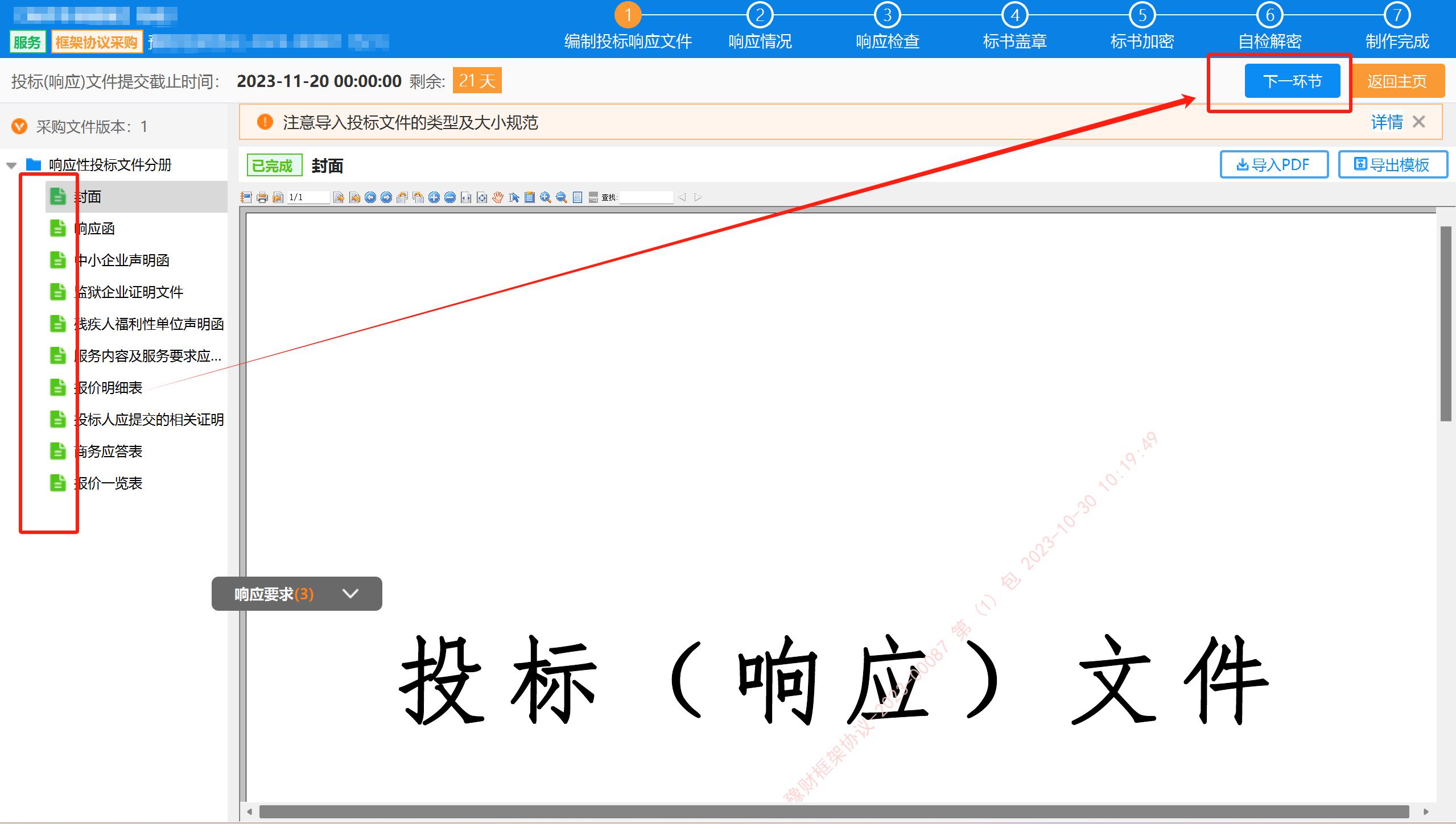
# 4.1.4 响应文件情况查看与检查
对投标格式文件进行检查,无误后点击下一环节。
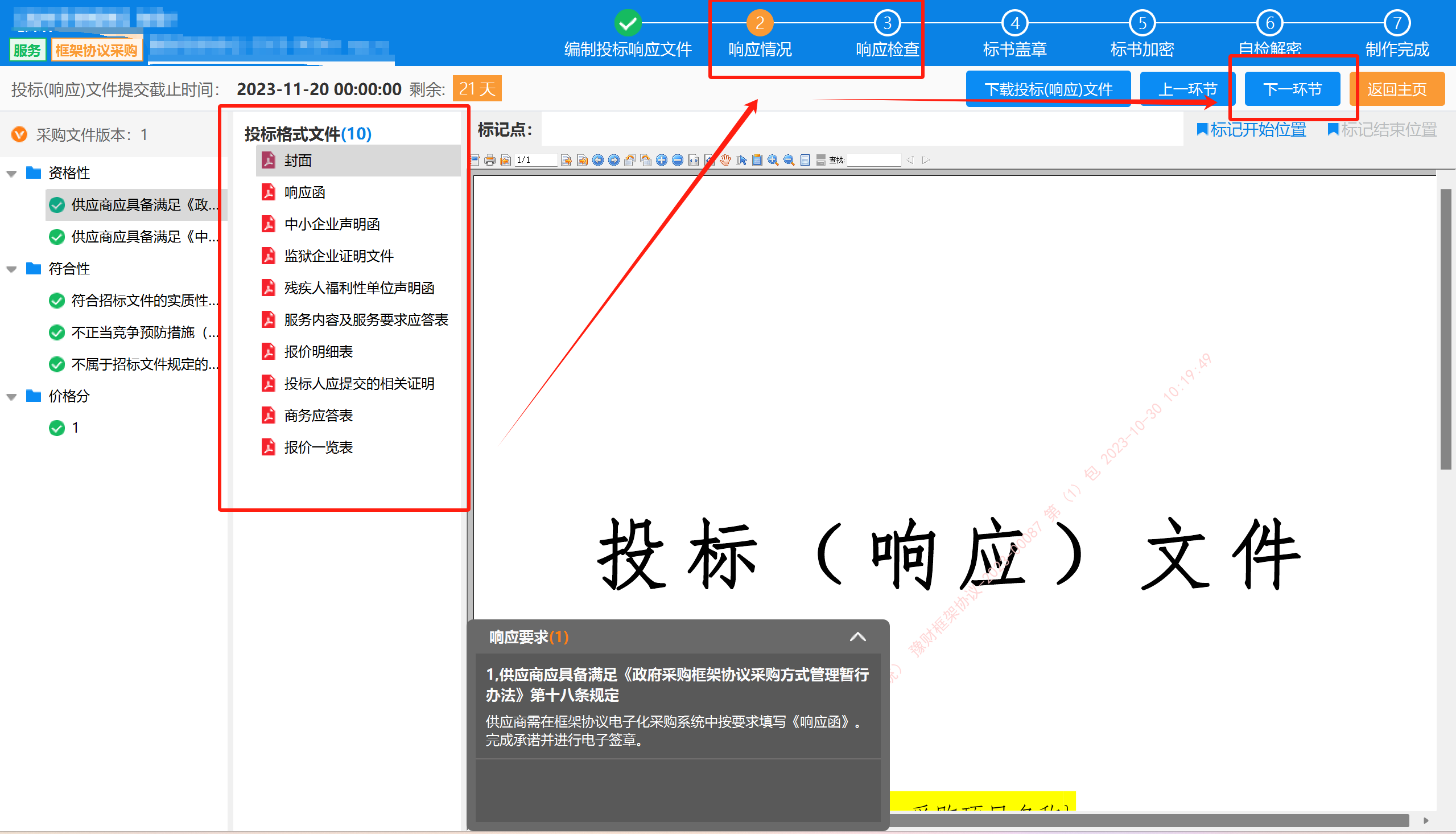
对投标响应文件进行响应检查,无误后点击下一步。
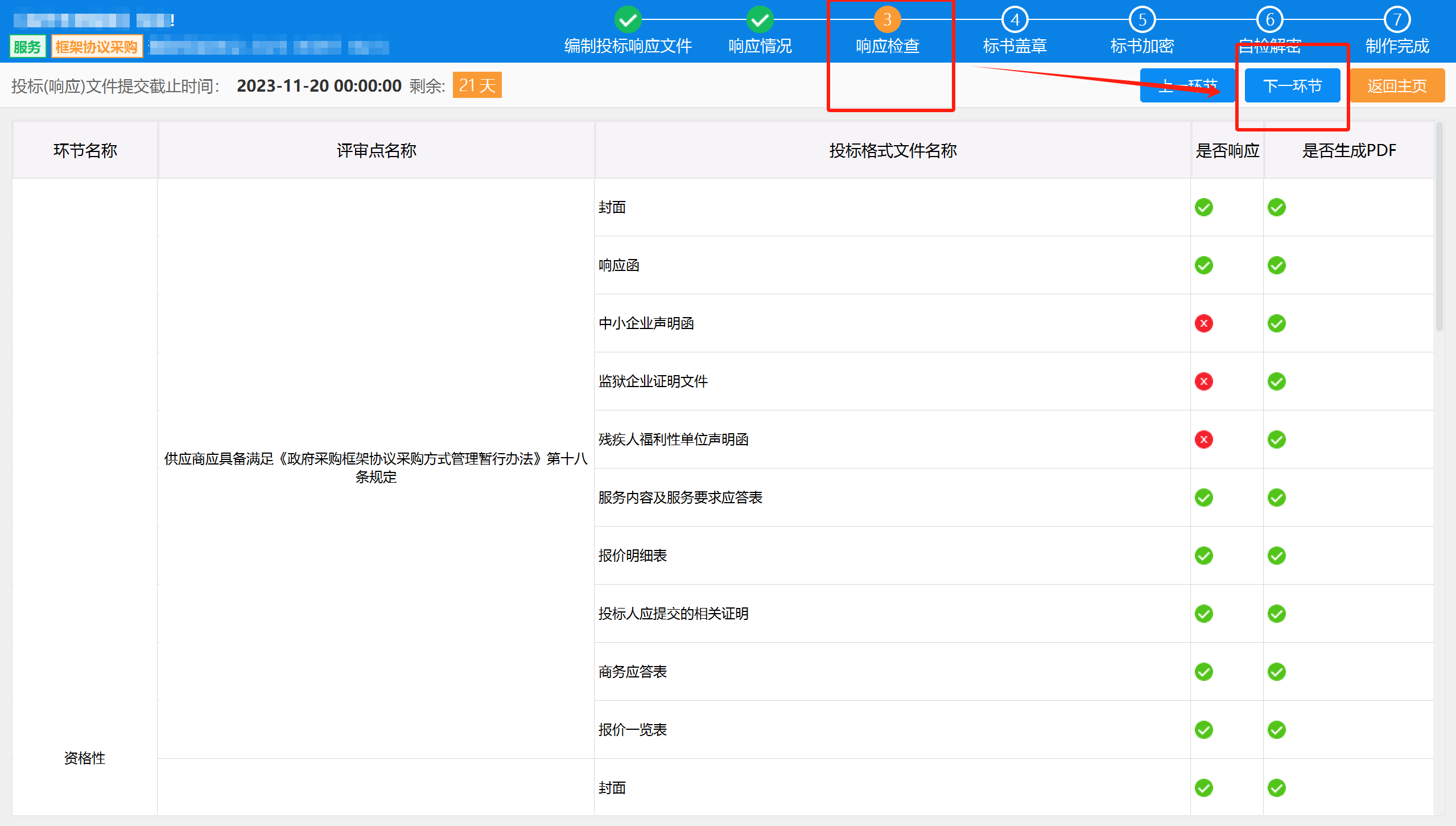
# 4.2投标(响应)客户端签章功能介绍
【介质签章】:用于逐个文件盖章,当前文件单页需要签章时,点击【介质签章】,找到需要盖章页选择合适位置进行签章。
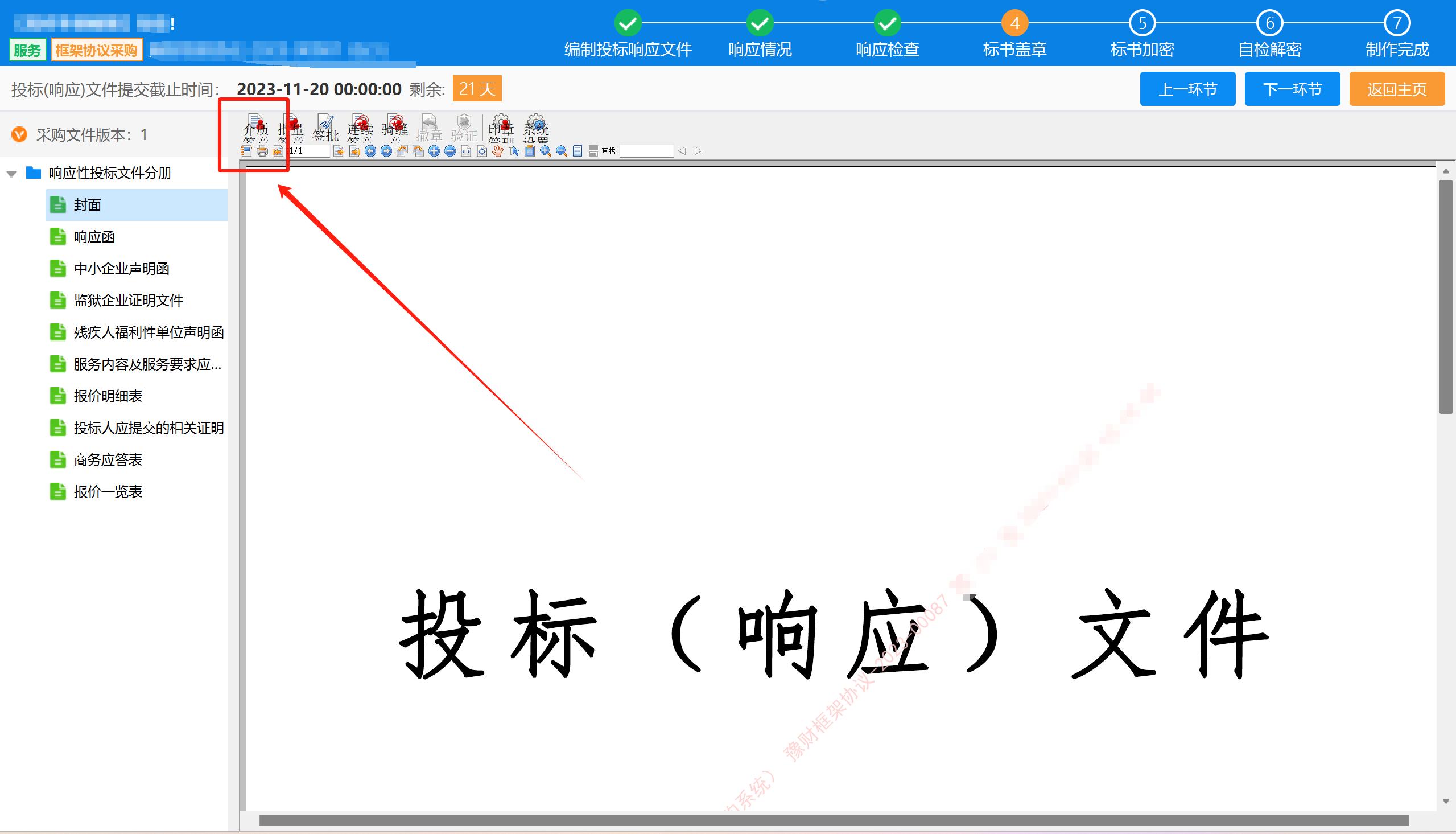
【连续签章】:用于在不同文件连续盖章,在使用过程中只需输入一次CA密码,需要鼠标左键点击一下空白处,就会直接显示出签章,找到想要盖章的位置,再次点击就可盖章。
【批量签章】:用于在一份文件的所有页面的同一位置都盖章,或者是自定义不同页码的同一位置都盖章。
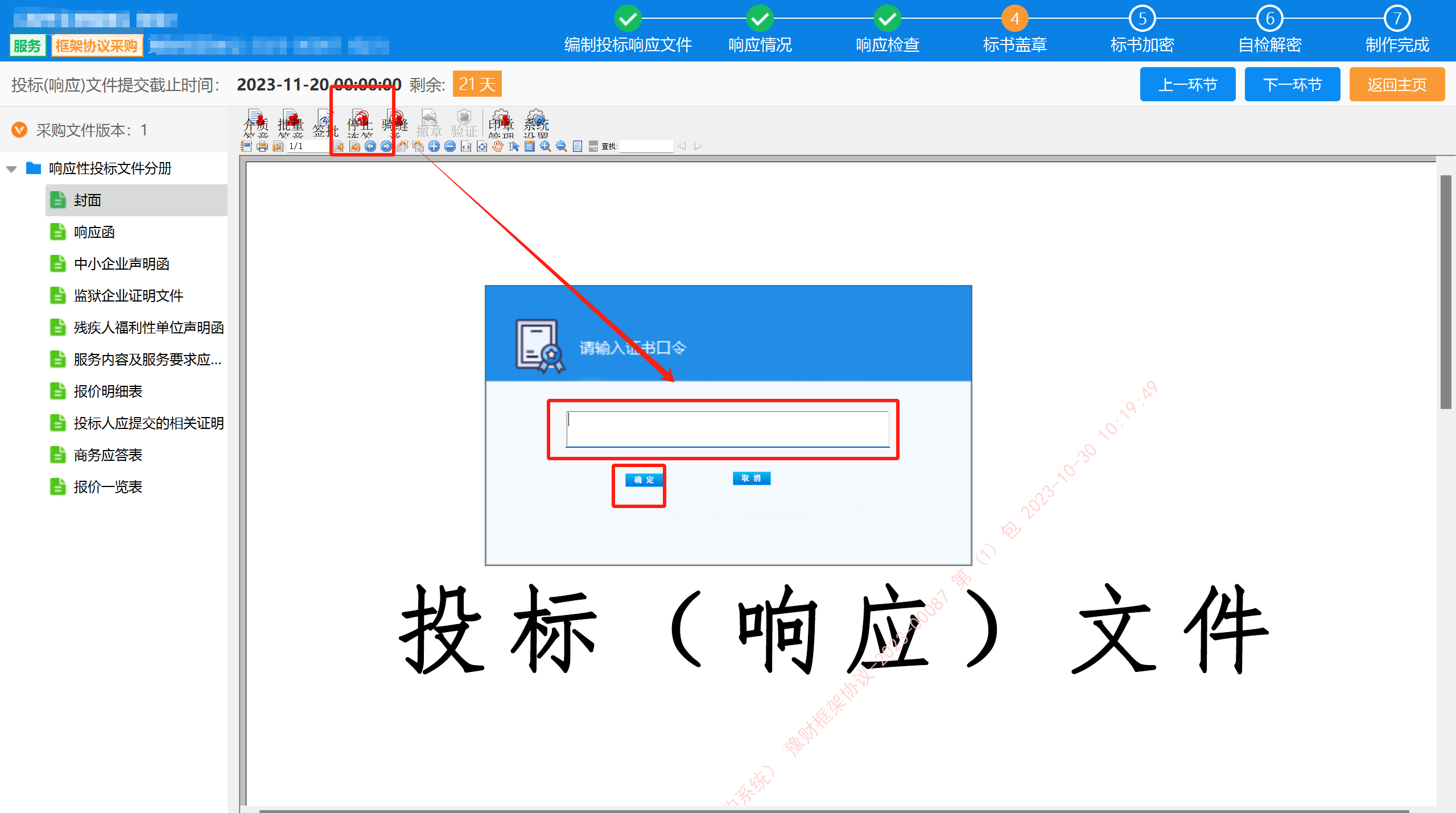
【撤章】:如果盖章盖错了,还可以进行撤销。
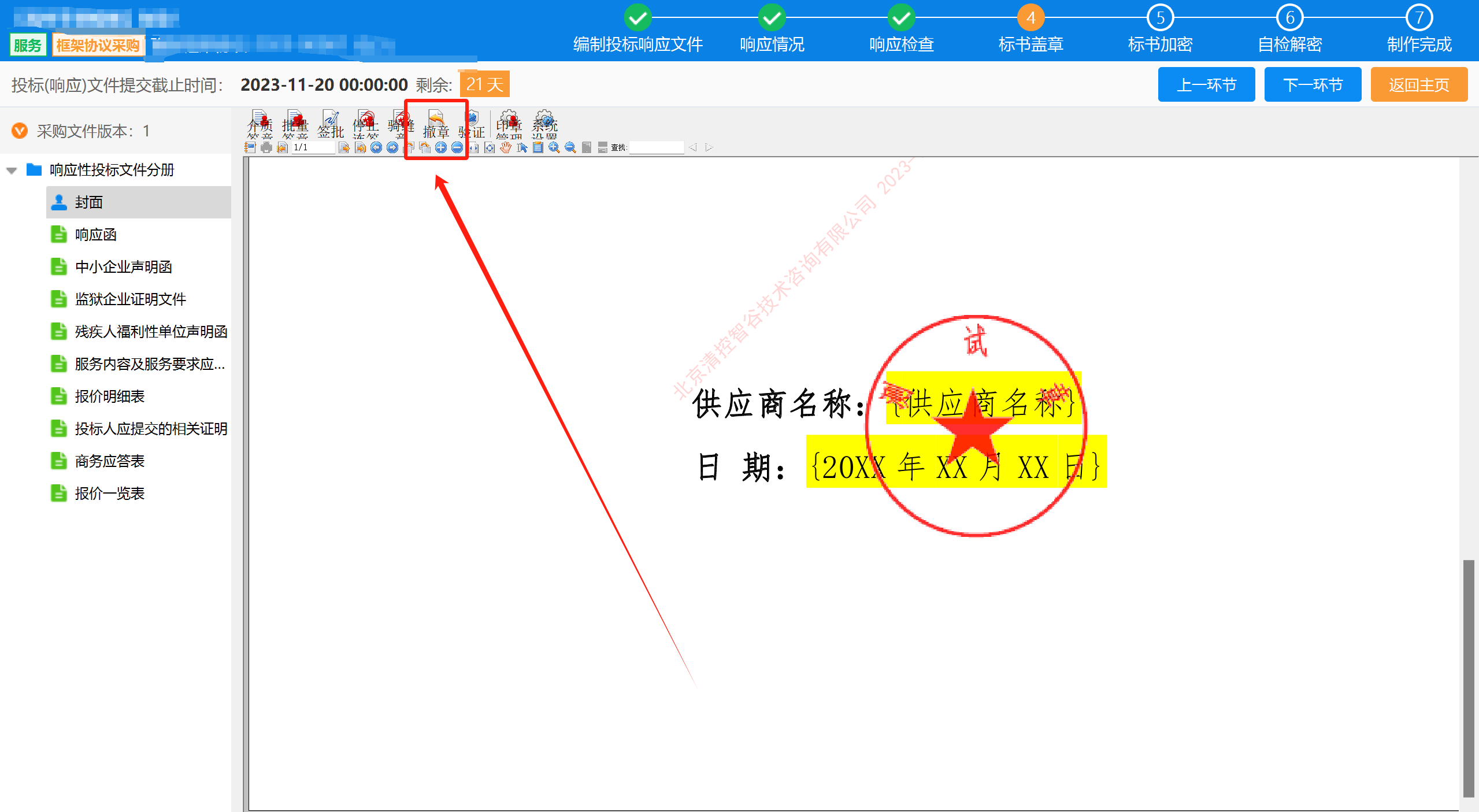
# 4.3制作投标(响应)文件加密解密
点击【去加密】,选择标书存放路径,插入CA,输入密码对标书进行加密。如图所示:

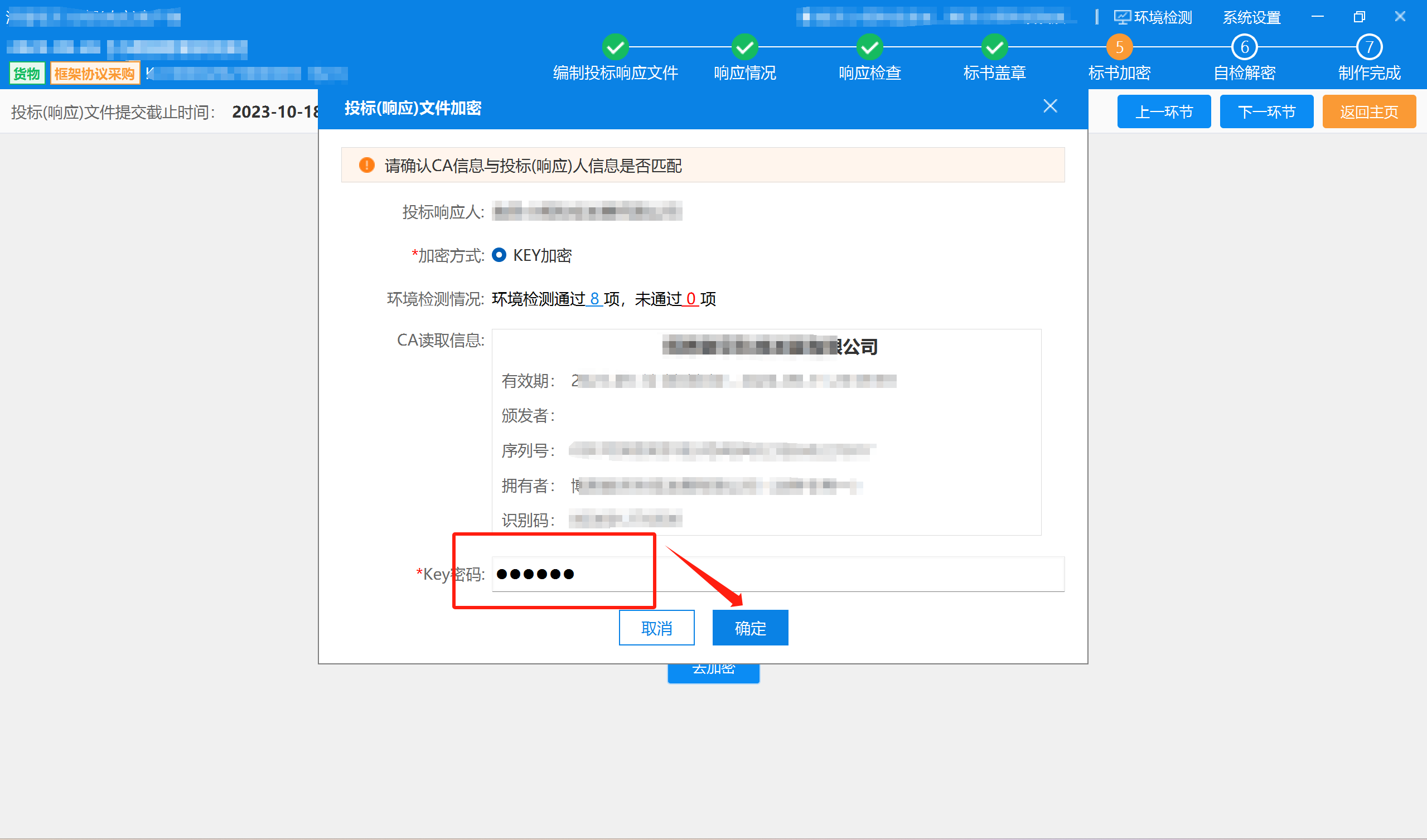
加密完成后,点击下一环节【自检解密】,对已加密完成的投标(响应)文件进行模拟解密,确保开评标过程中解密正常,至此,标书文件制作完成。如图所示:
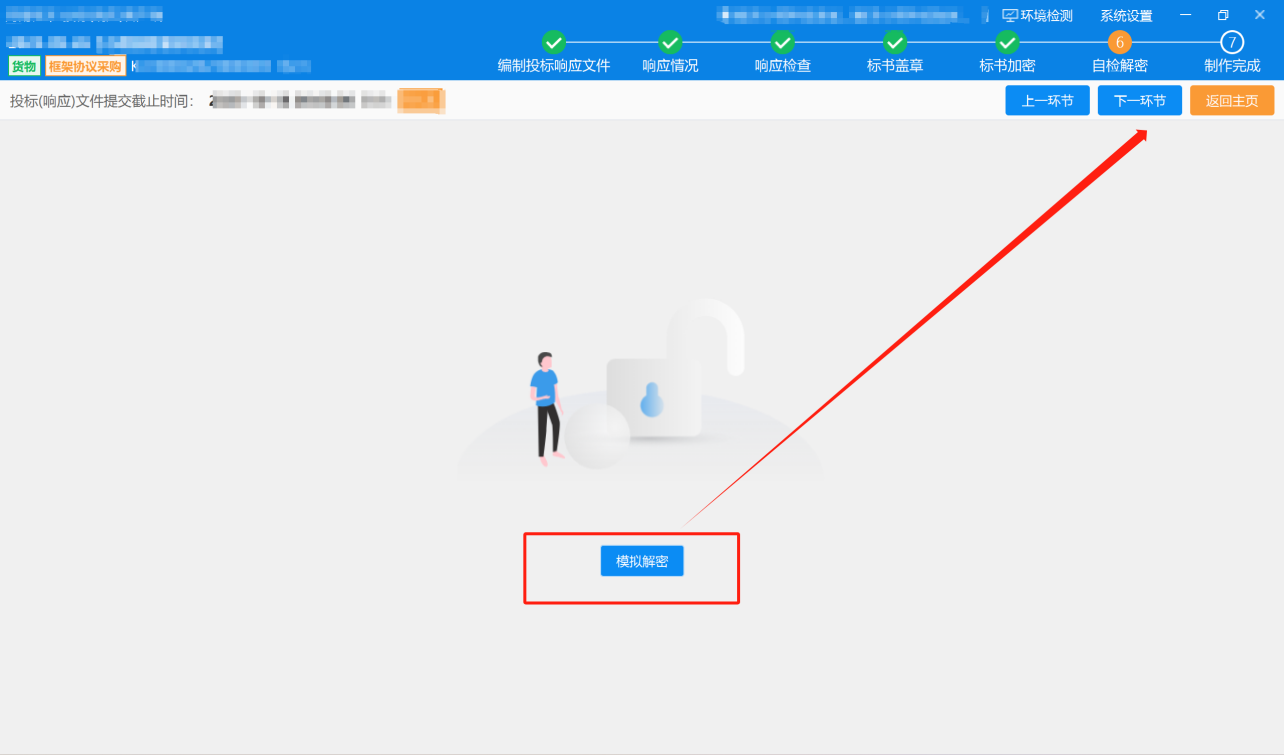
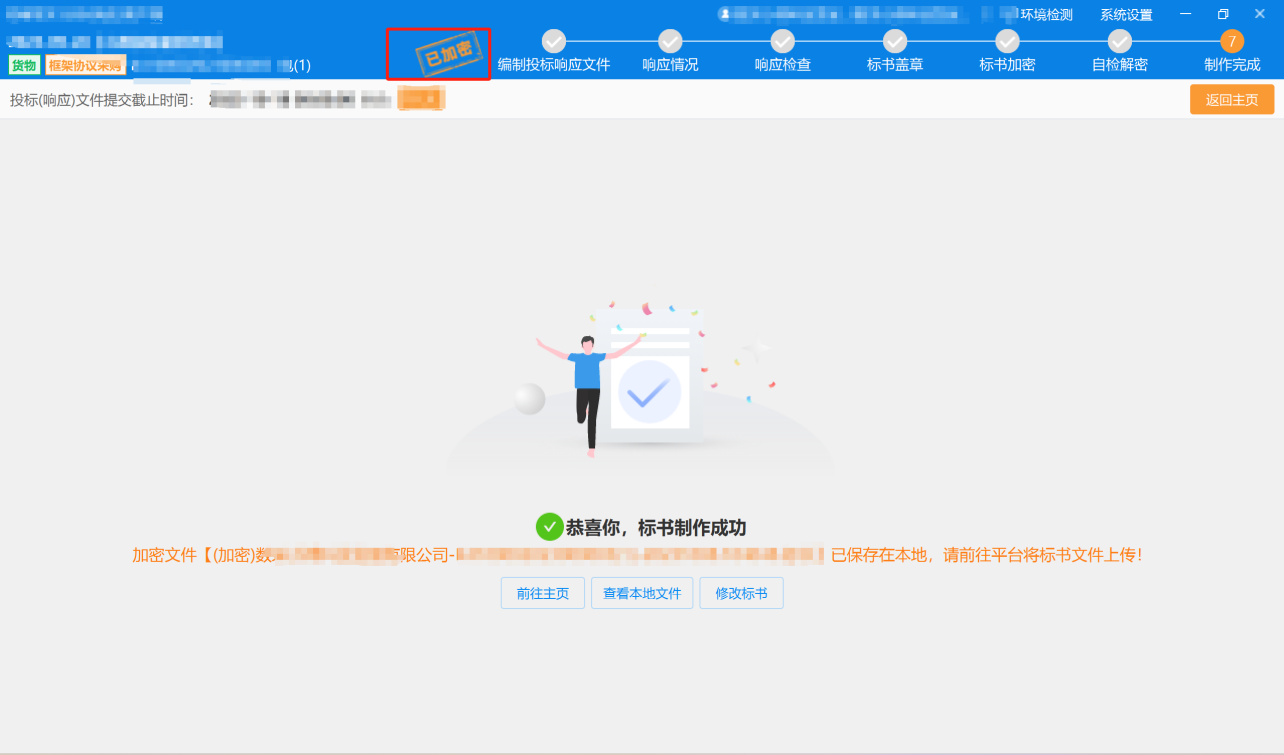
注意:加密完成后,一定要进行一次自检解密,防止开评标过程解密异常。同时,加密时使用的CA请妥善保管,后续开评标环节需使用加密的CA进行解密。
# 第五章、响应文件上传
登录河南省框架协议电子化采购系统,在响应文件提交截止时间前上传已加密的投标(响应)文件,等待开启。
# 5.1上传响应文件
菜单:【应标】-【应标】
步骤一:点击【已获取采购文件】,找到要进行响应的项目,点击【投标(响应)管理】。
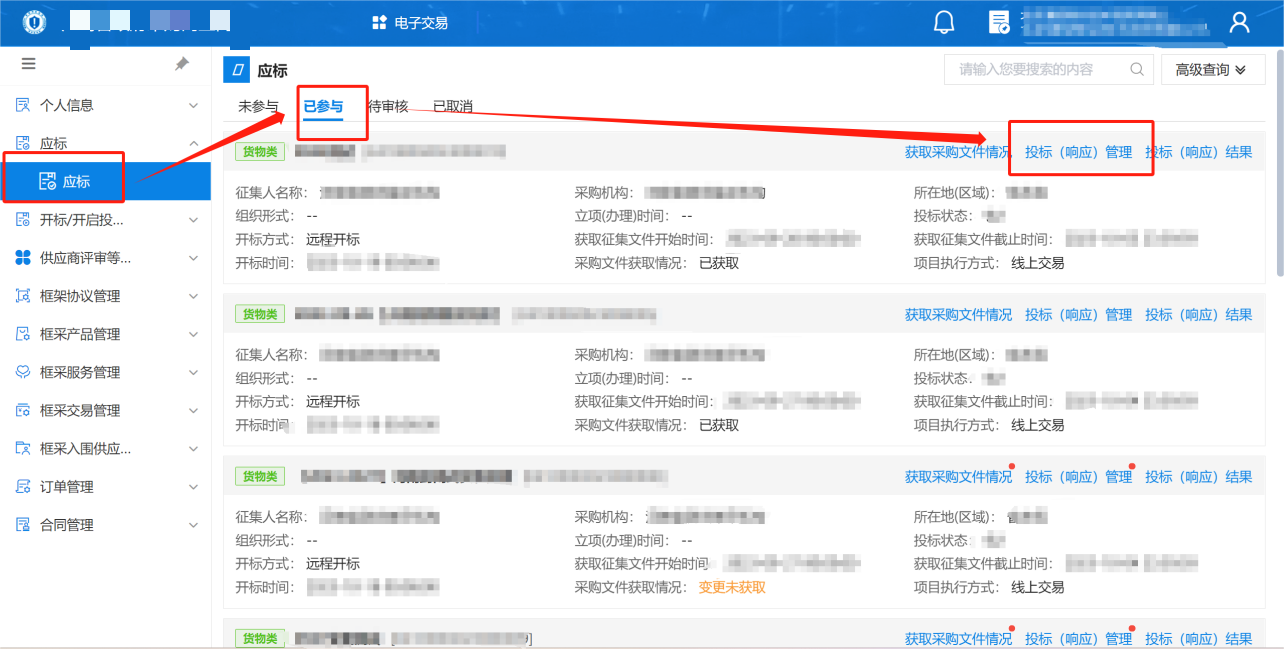
步骤二:点击【上传标书】,选择加密的标书进行上传。
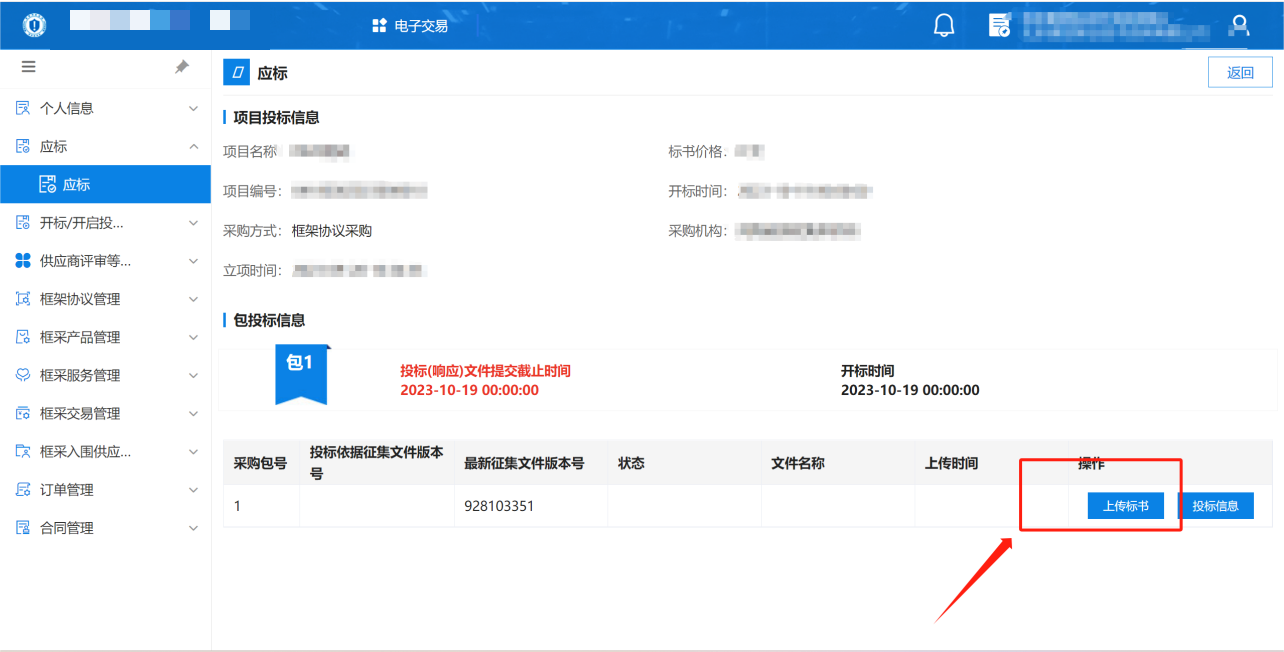
上传成功之后系统提示如下:
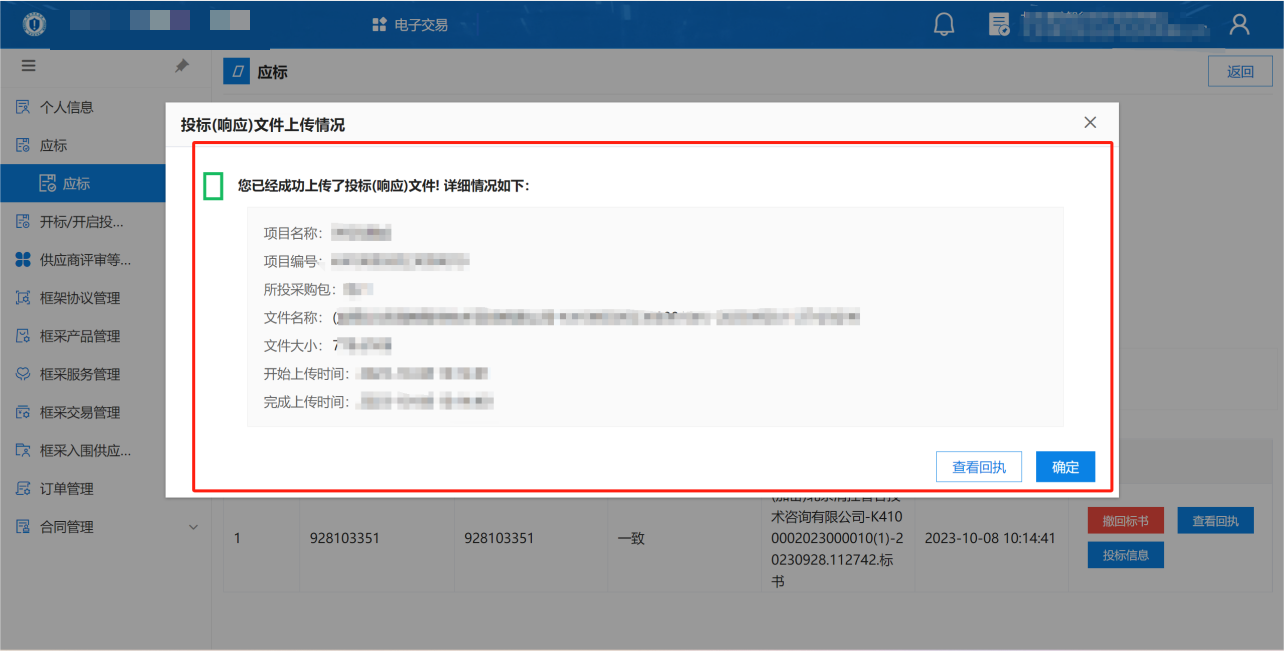
# 5.2撤回响应文件
在投标响应文件提交截止时间前,供应商想对已提交投标响应文件进行修改的,需先撤回修改后,再加密、重新提交。撤回后未再提交的,视同未提交投标响应文件。
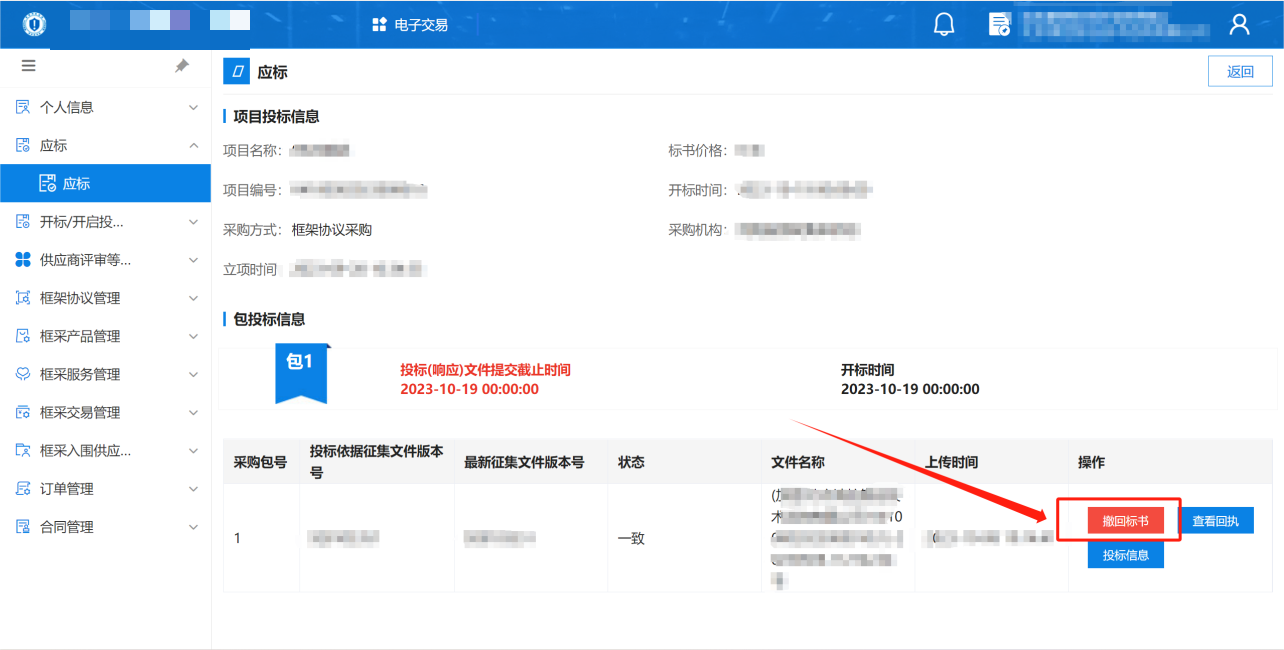
# 第六章、开启前签到
说明:在距离开启时间15分钟以内,完成签到。
菜单:【开标/开启投标(响应)文件】-【开标大厅】
步骤一:查看今日开标项目,找到要进行响应的项目,点击【进入开标】。
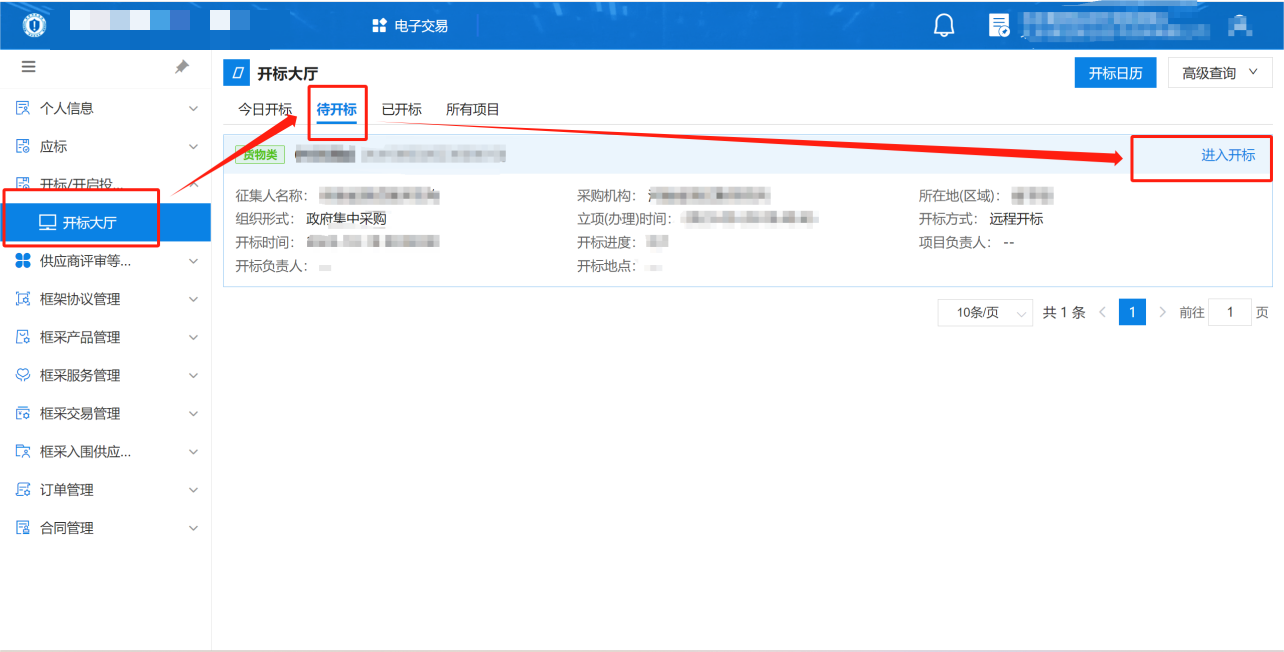
步骤二:点击【确定供应商信息】,确认联系人、联系电话。
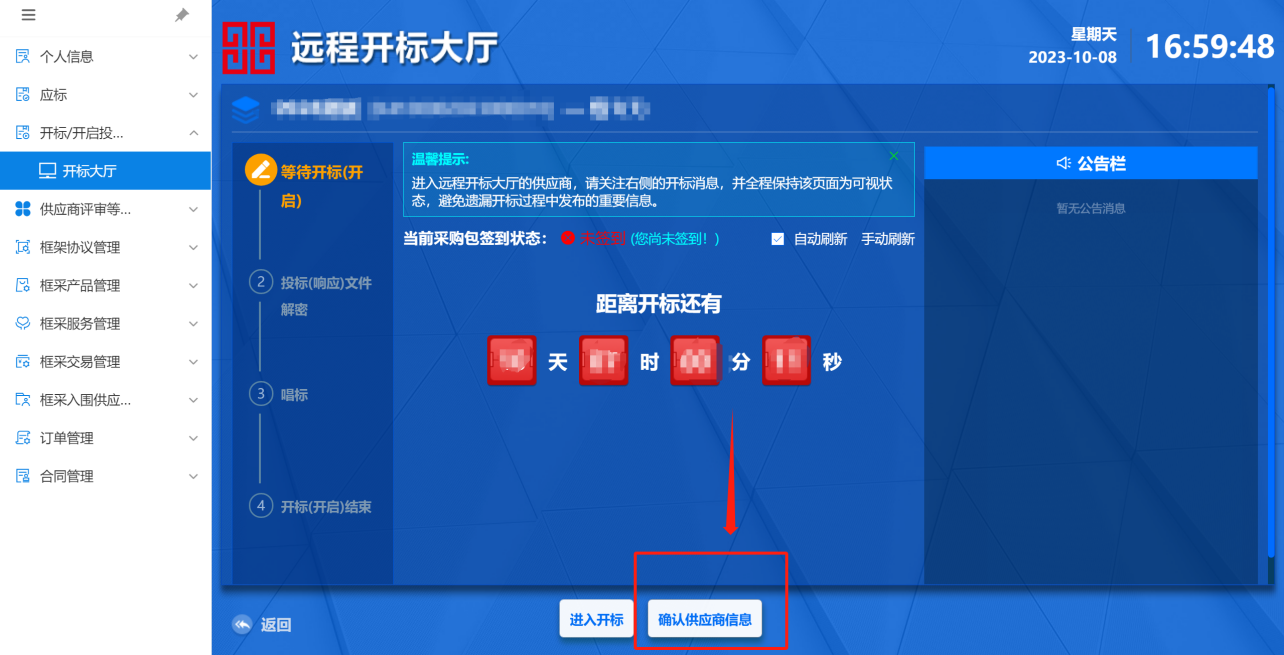
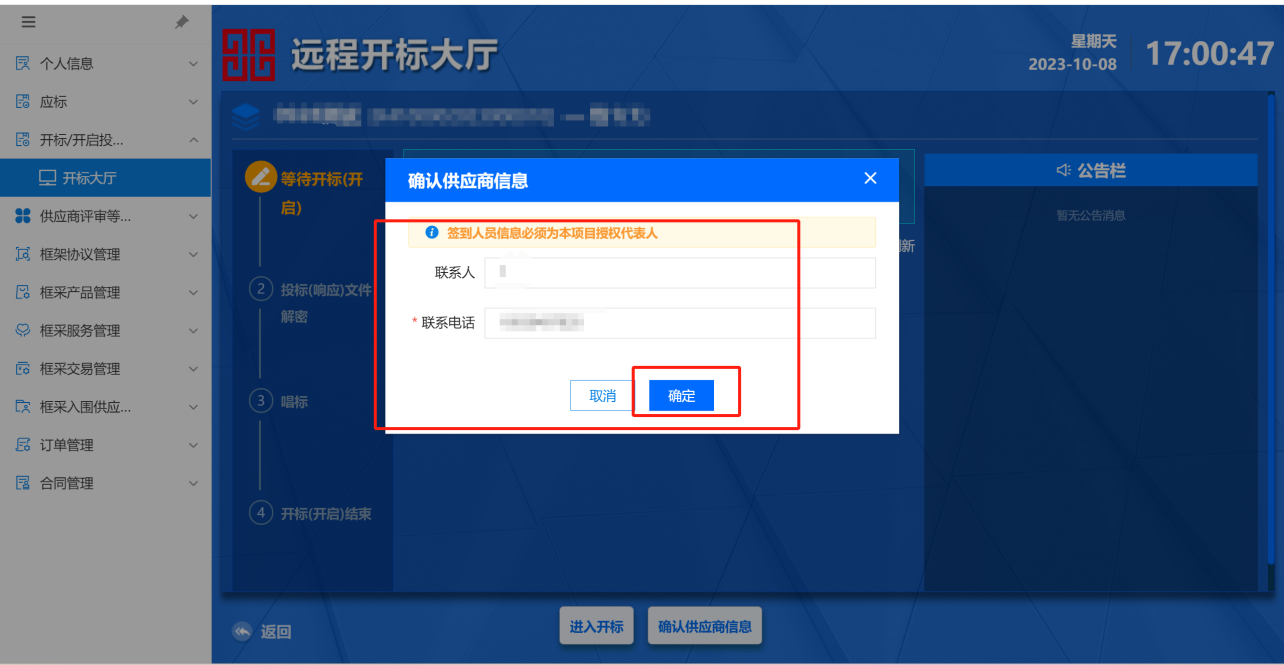
步骤三:点击【确定】,签到成功。
# 第七章、响应文件解密
菜单:【开启响应文件】-【开启大厅】
步骤一:点击【项目开启】。
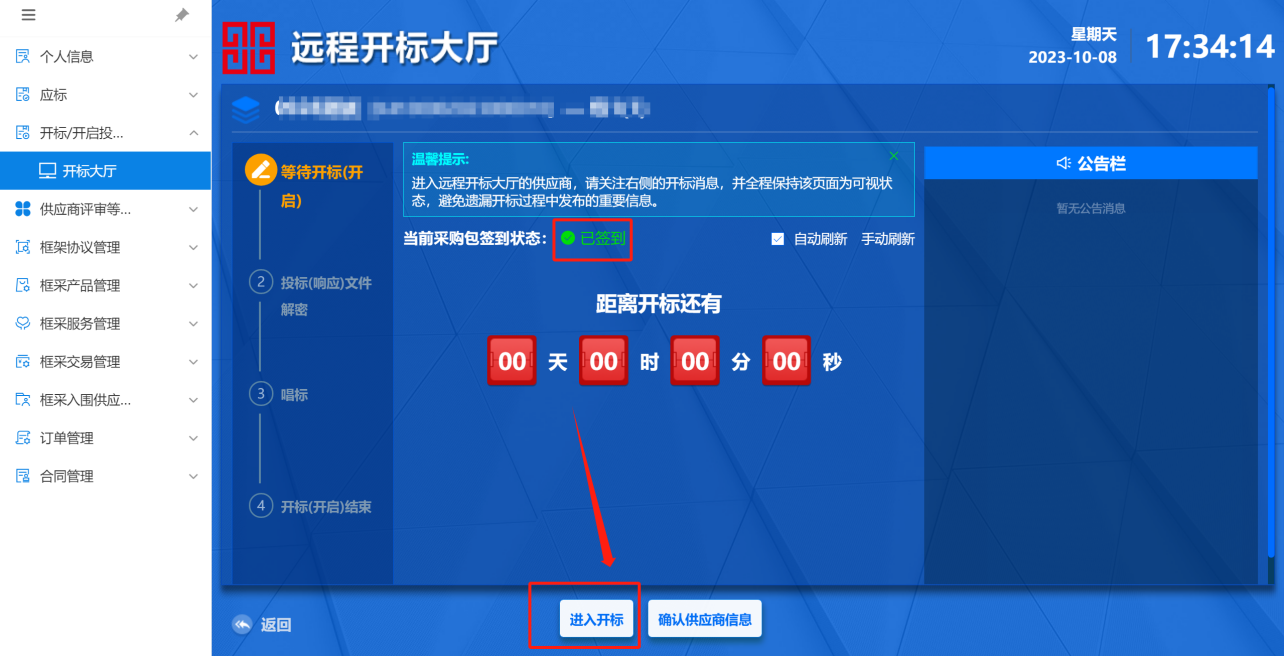
步骤二:待征集人设置解密时限后,进入下一环节,点击【解密】。
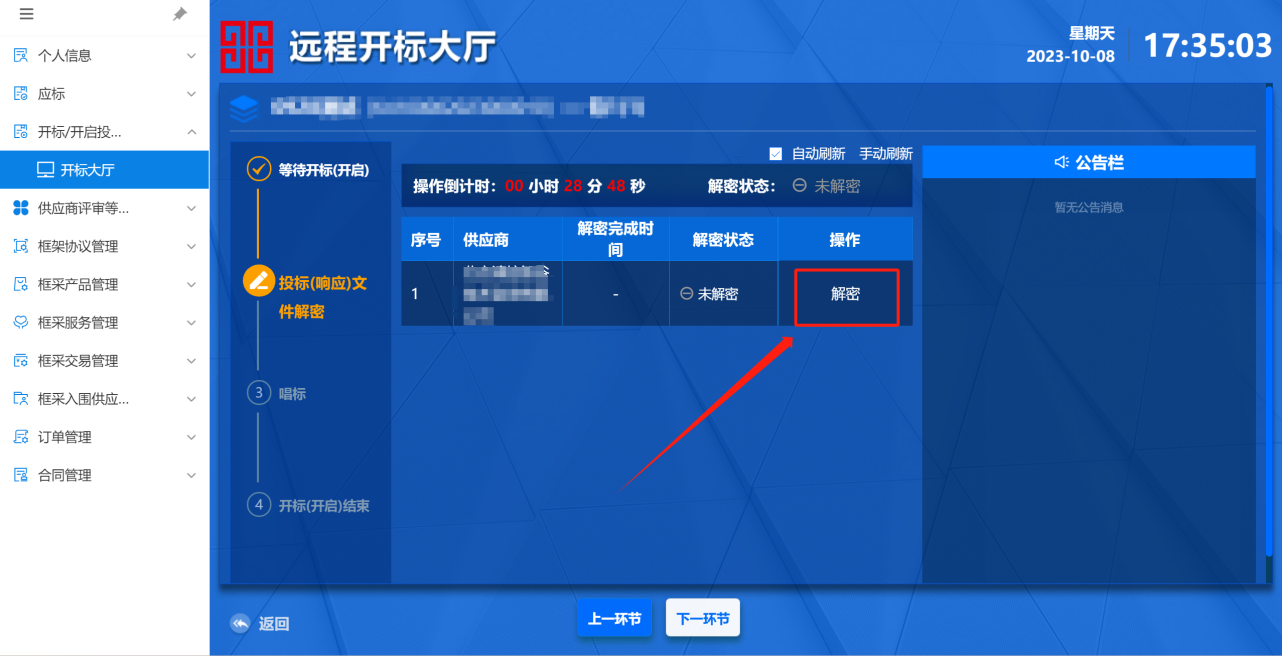
步骤三:输入CA密码,解密完成。
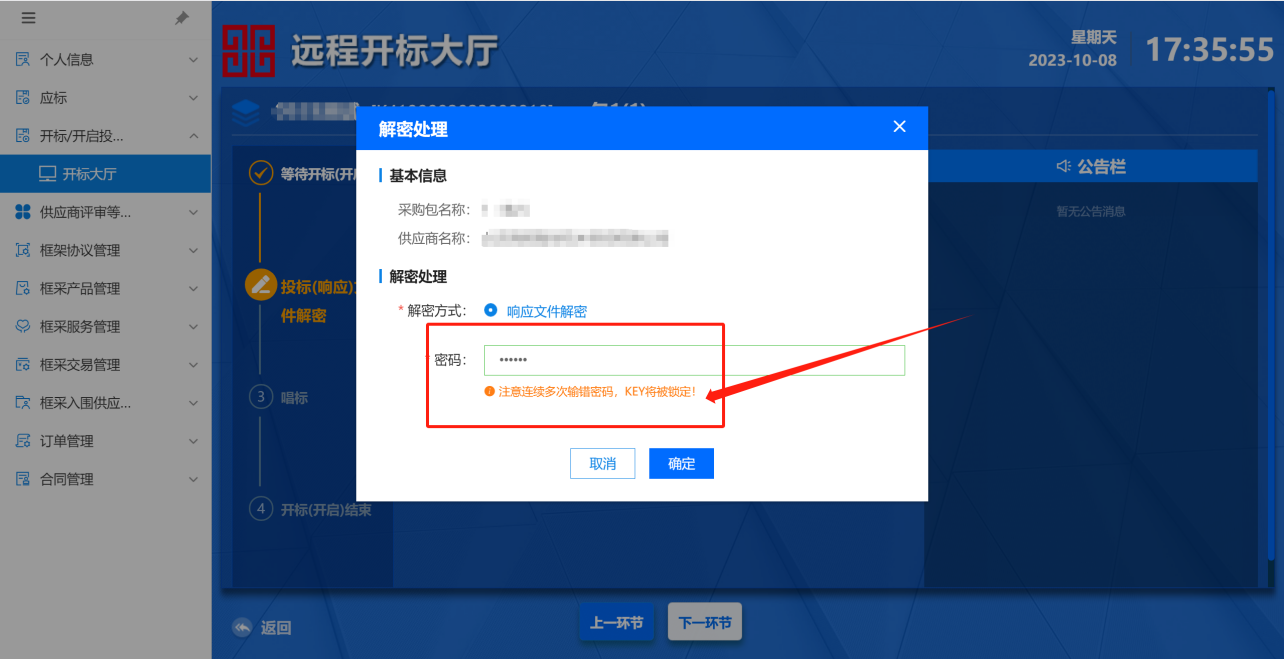

步骤四:唱标环节,供应商可查看本单位的报价信息。
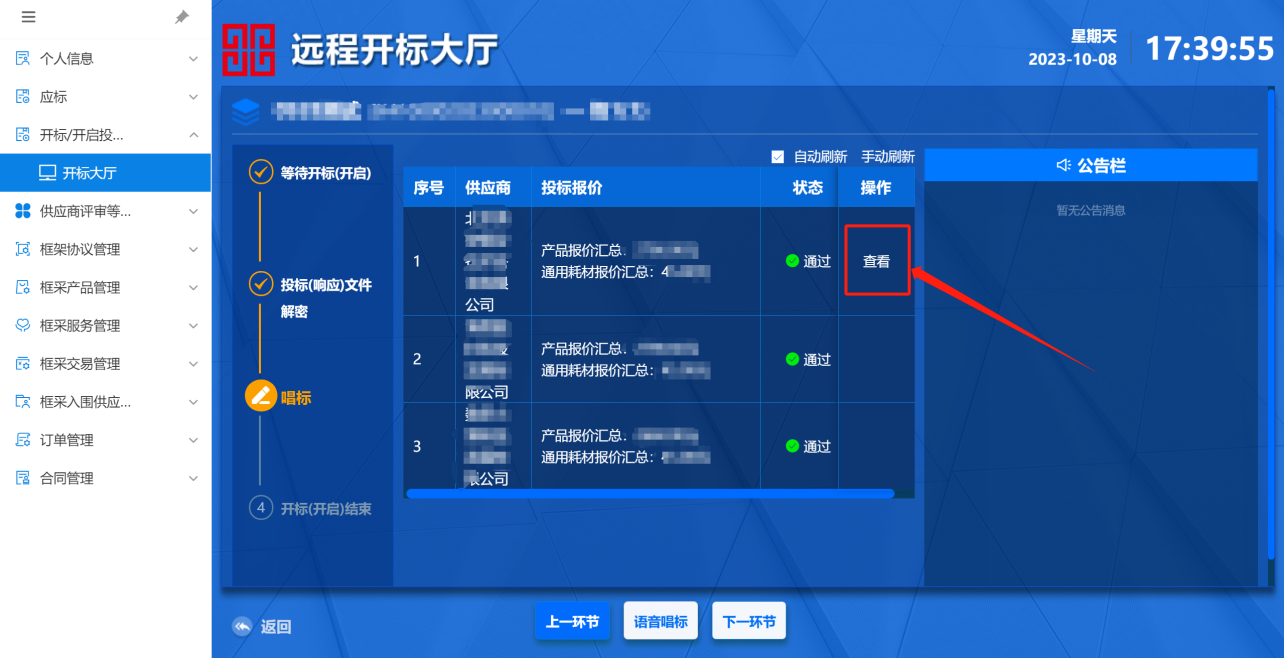
步骤五:开标结束,点击【退出】即可。
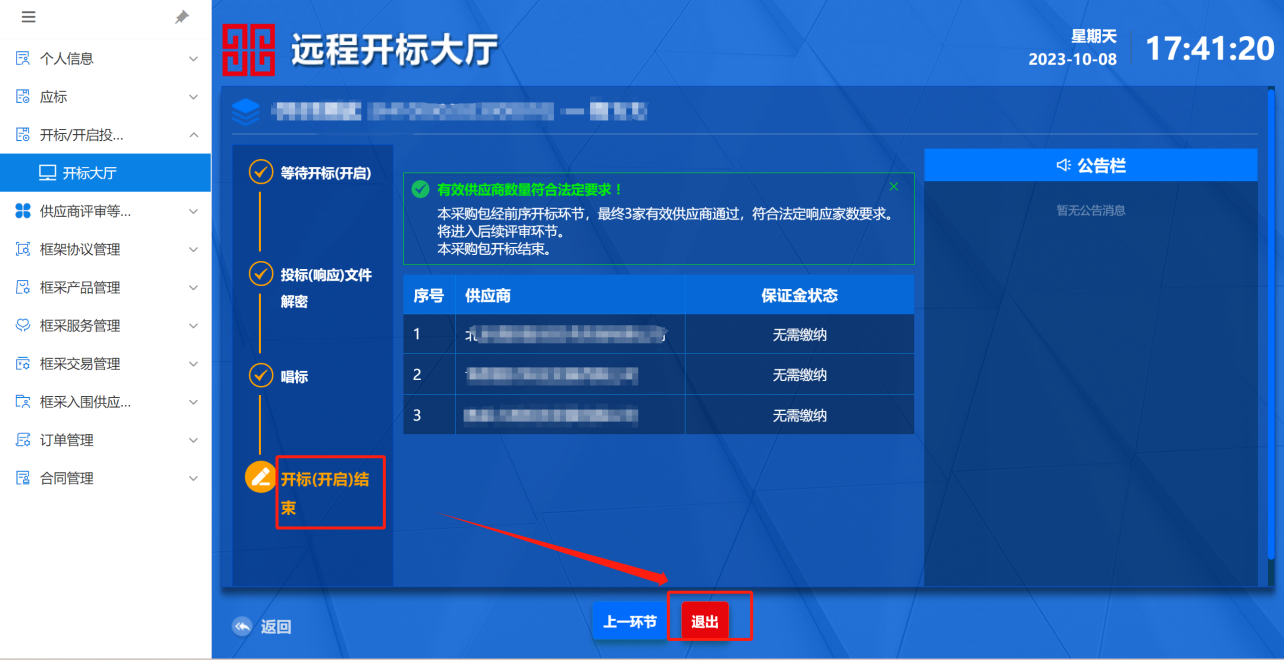
# 第八章、问题澄清、说明或更正
菜单:【等候大厅】-【等候大厅】
步骤一:点击【等候大厅】菜单,找到评审中的项目,点击【评审等候大厅】。
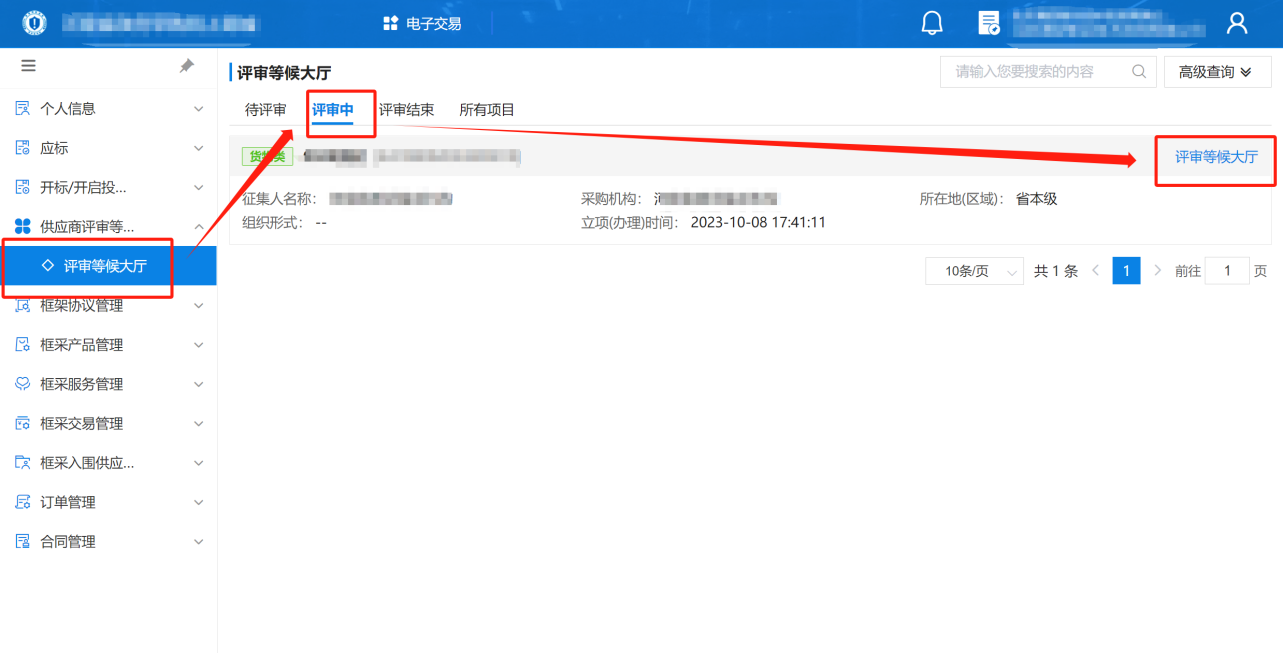
步骤二:在评审等候的大厅内等候。如有要求澄清、说明或更正的应及时回复、处理。
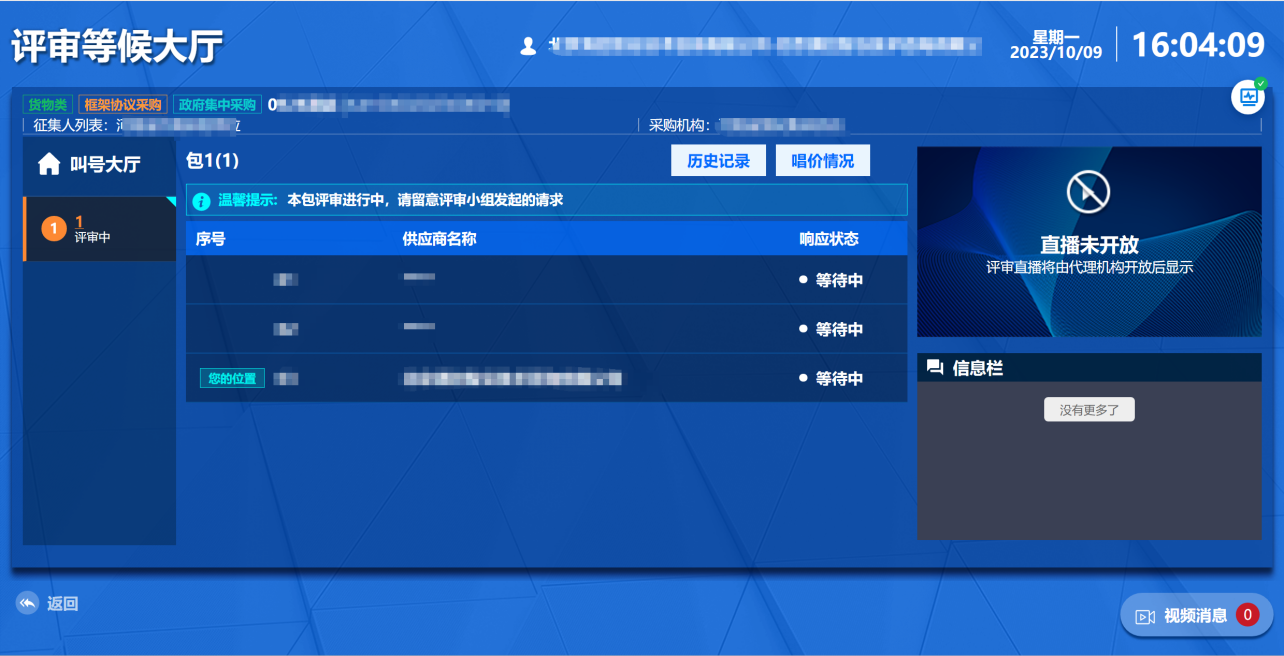
# 第九章、响应结果查看
步骤一:点击【投标(响应)管理】中【已获取采购文件】,选择对应的项目点击查看结果。如图所示:
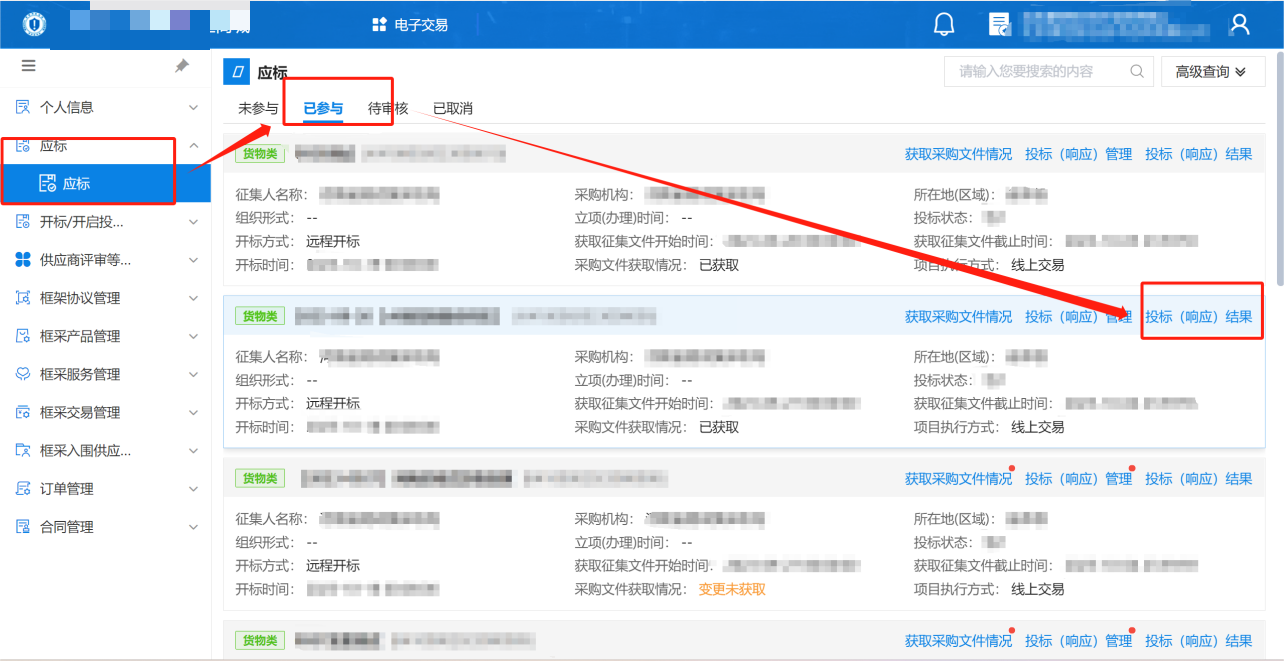
步骤二:若中标,则在【投标(响应)管理】中查看【结果通知书】。如图所示:
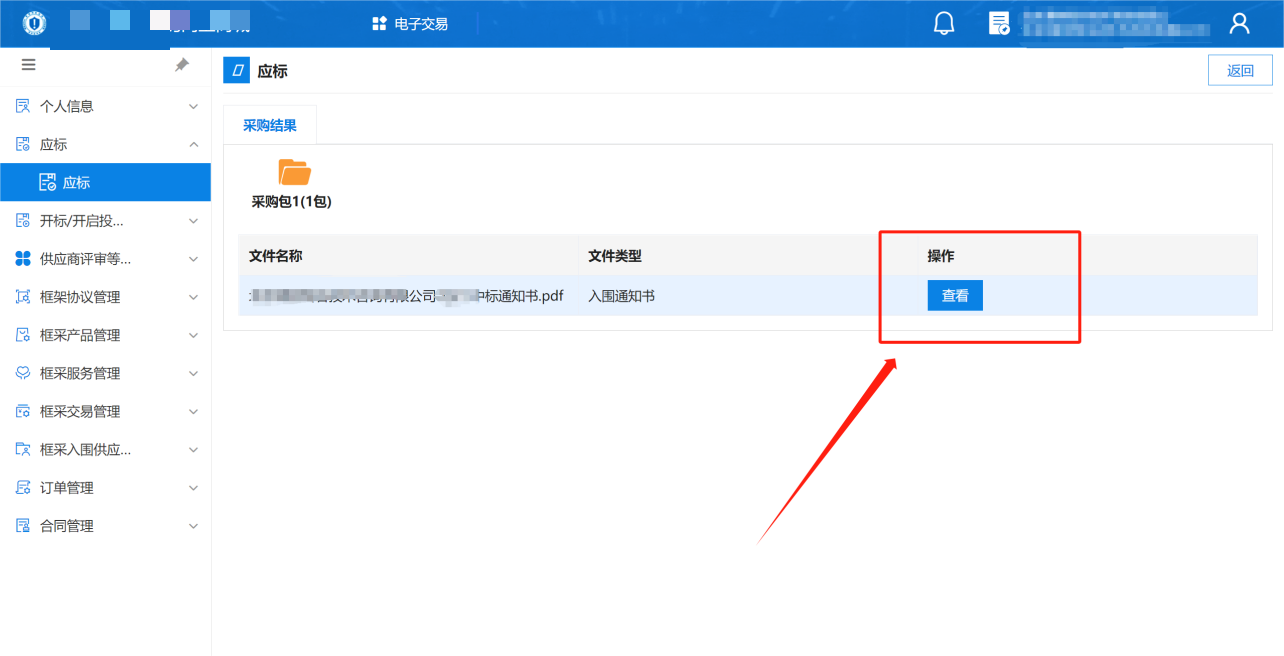
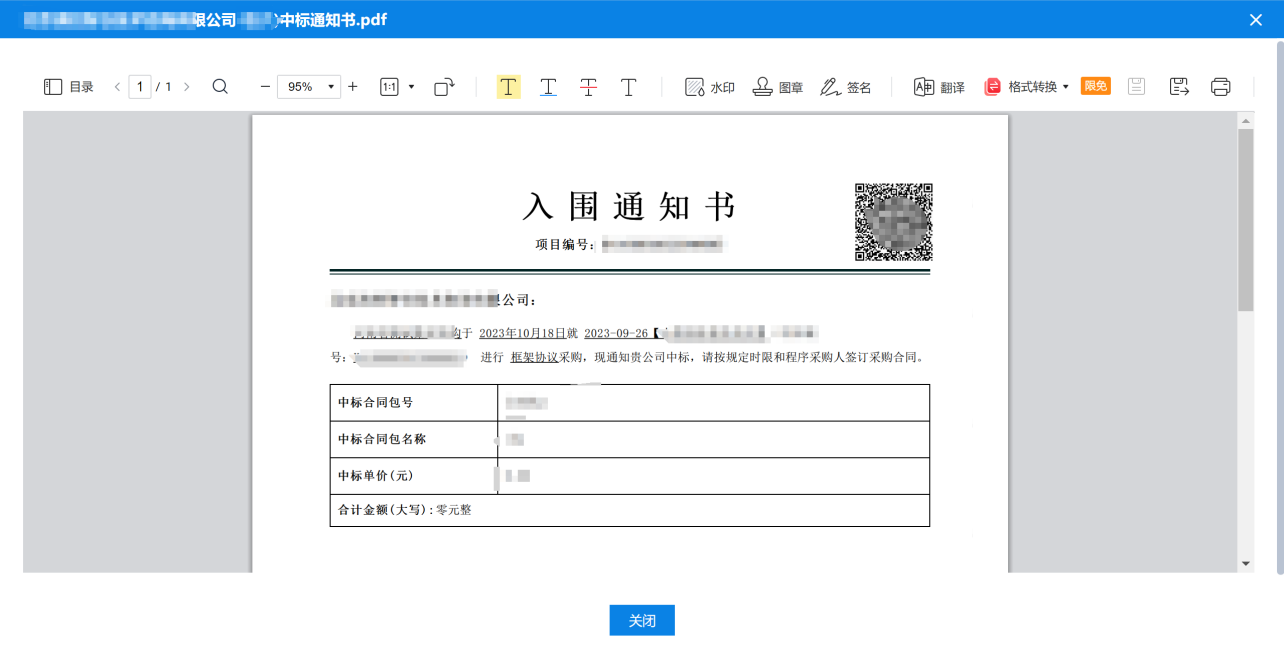
# 第十章、框架协议签订
菜单:【框架协议管理】-【框架协议列表】
步骤一:点击【框架协议列表】,找到待签订的项目,点击【协议签订】。
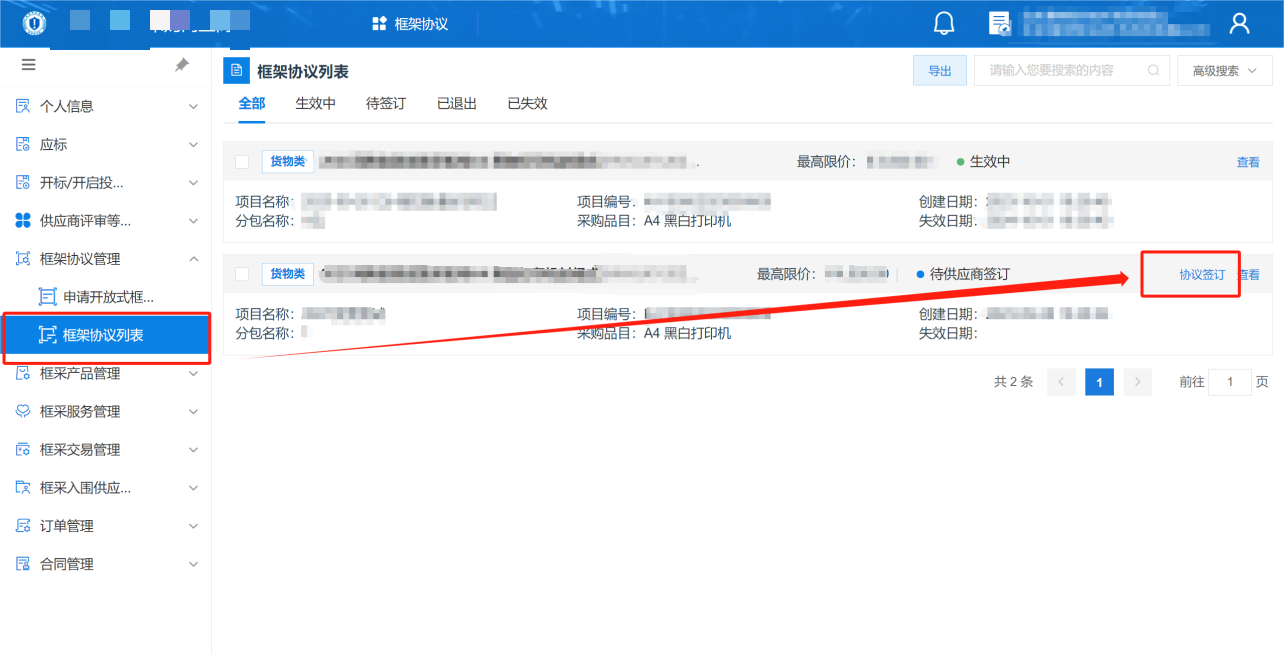
步骤二:查看框架协议详情,核查无误后,点击【签订】。
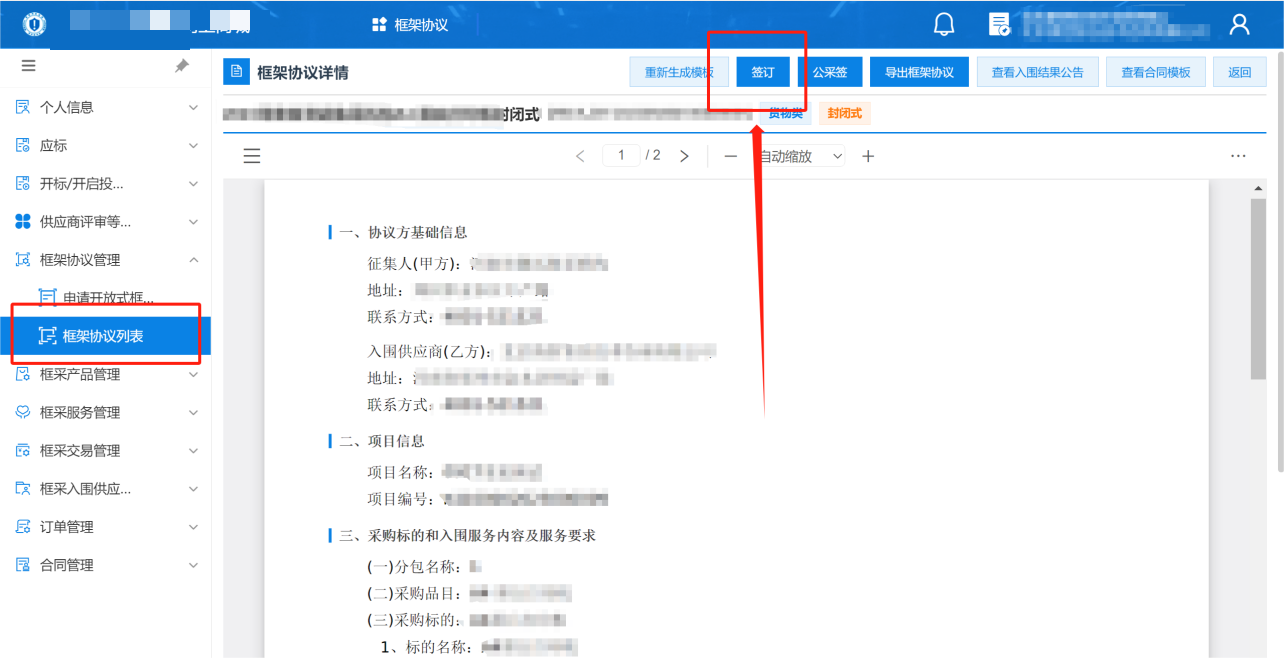
步骤三:签订框架协议,插入CA到电脑USB接口,然后点击【确定】。
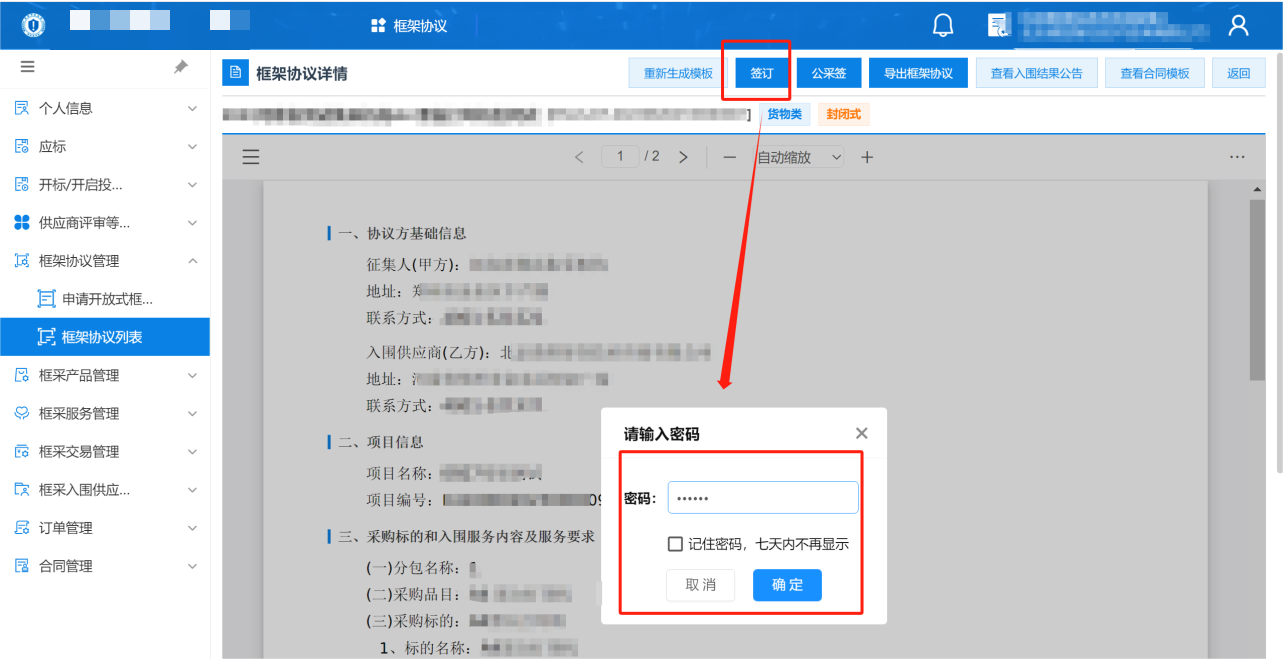
步骤四:点击【保存签章】。
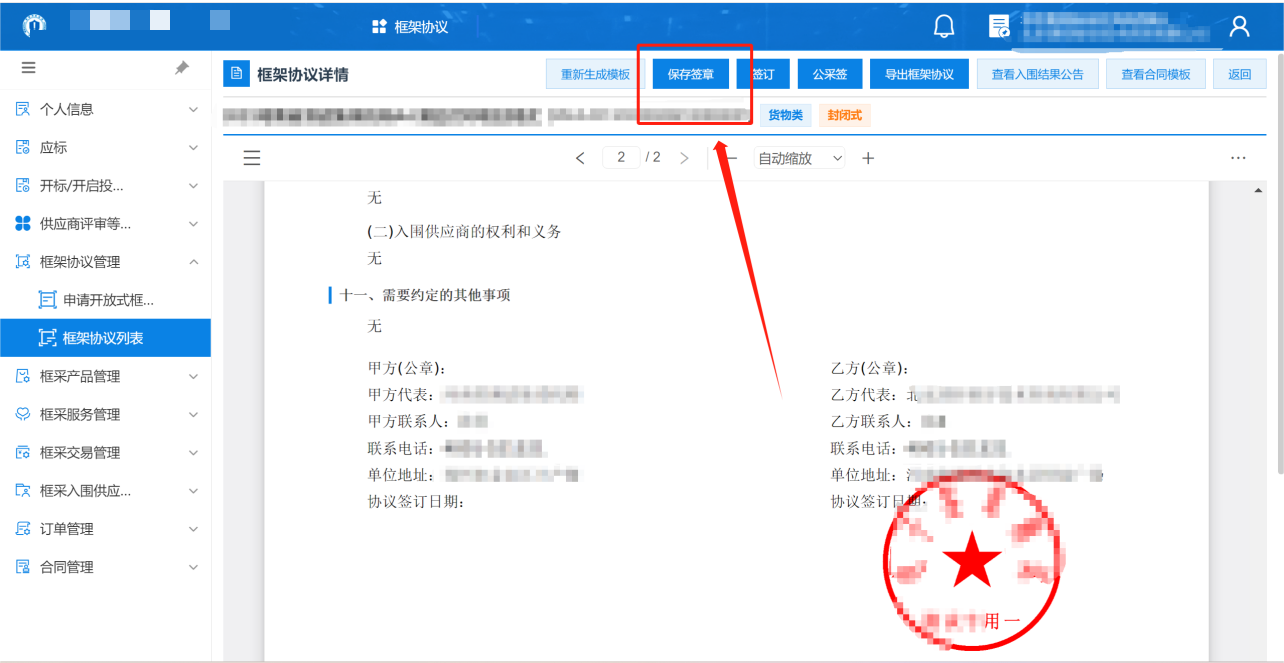
待征集人完成框架协议签订后,框架协议状态变更为“生效中”,框架协议签订流程完成,且协议已生效。
# 第十一章、入围服务管理
# 11.1设置服务基础信息模板
步骤一:点击【服务基础信息模板】-【新增】
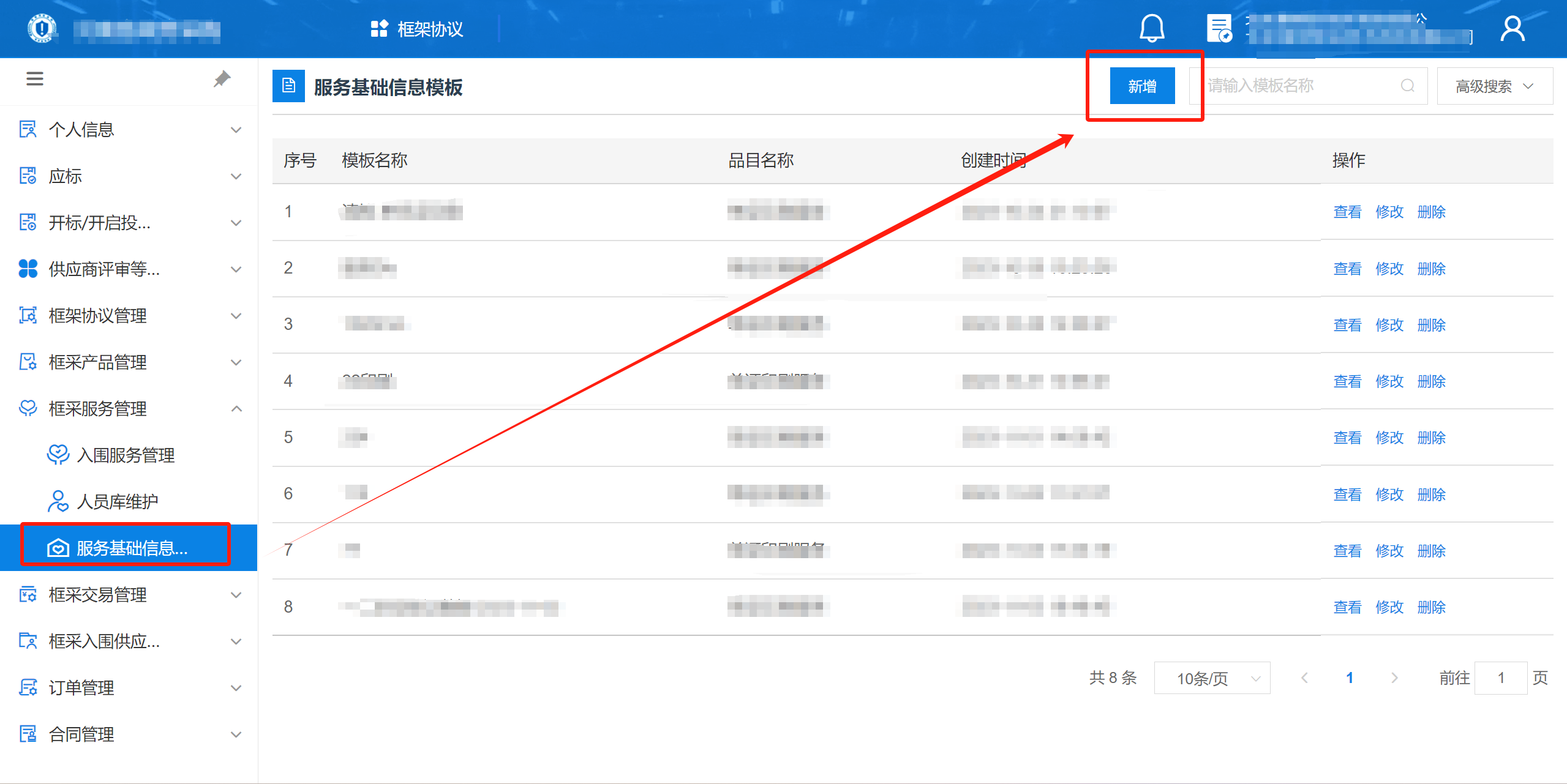
步骤二:设置模板主体信息、服务项目图片、服务简介和企业简介,其中模板名称可修改为供应商单位名称。因为当该模板被对应的服务进行关联使用后,入围服务库对外展示的名称即为模板名称。
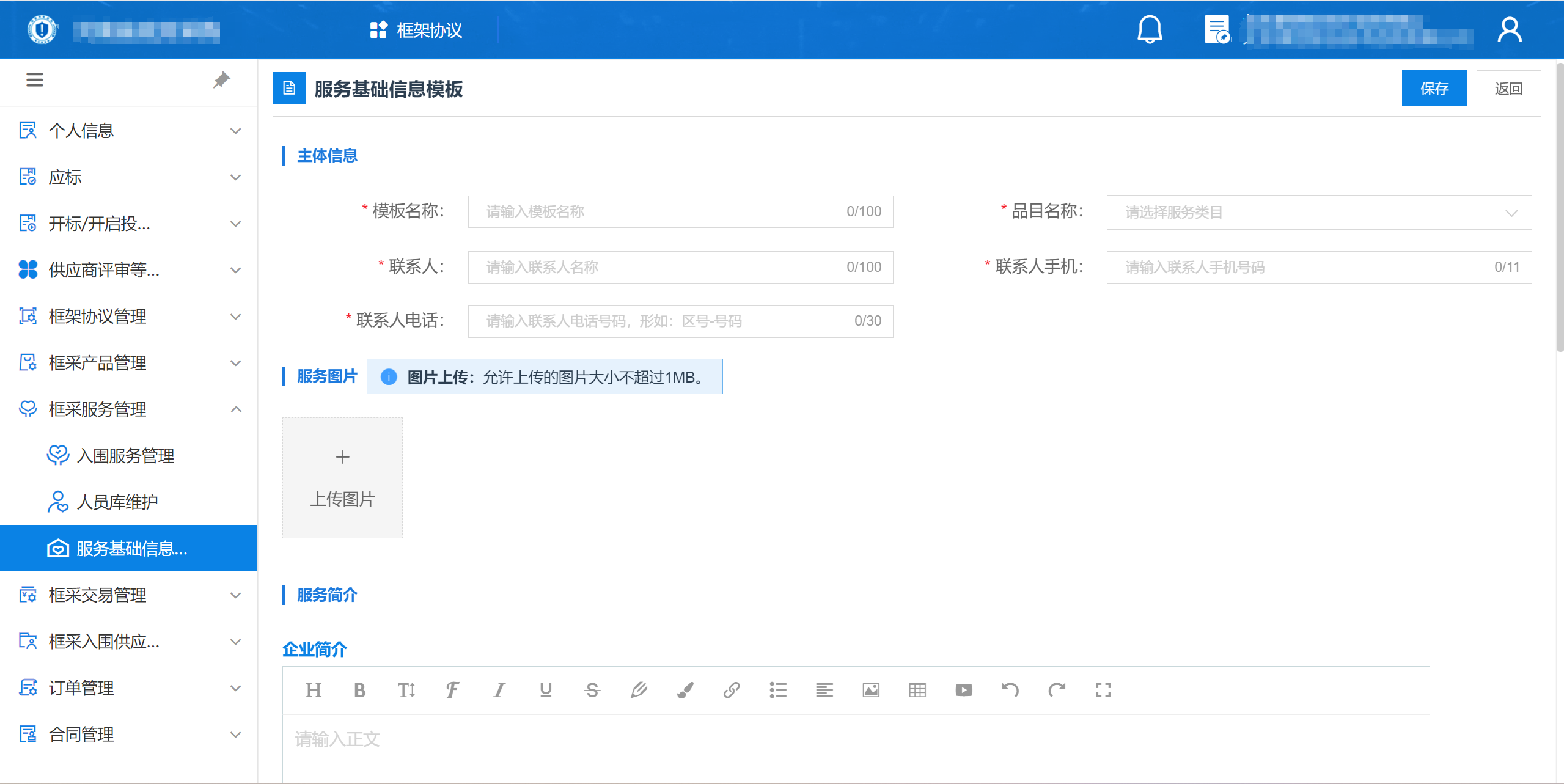
步骤三:完善服务承诺、资质资格、业务范围后点击【保存】
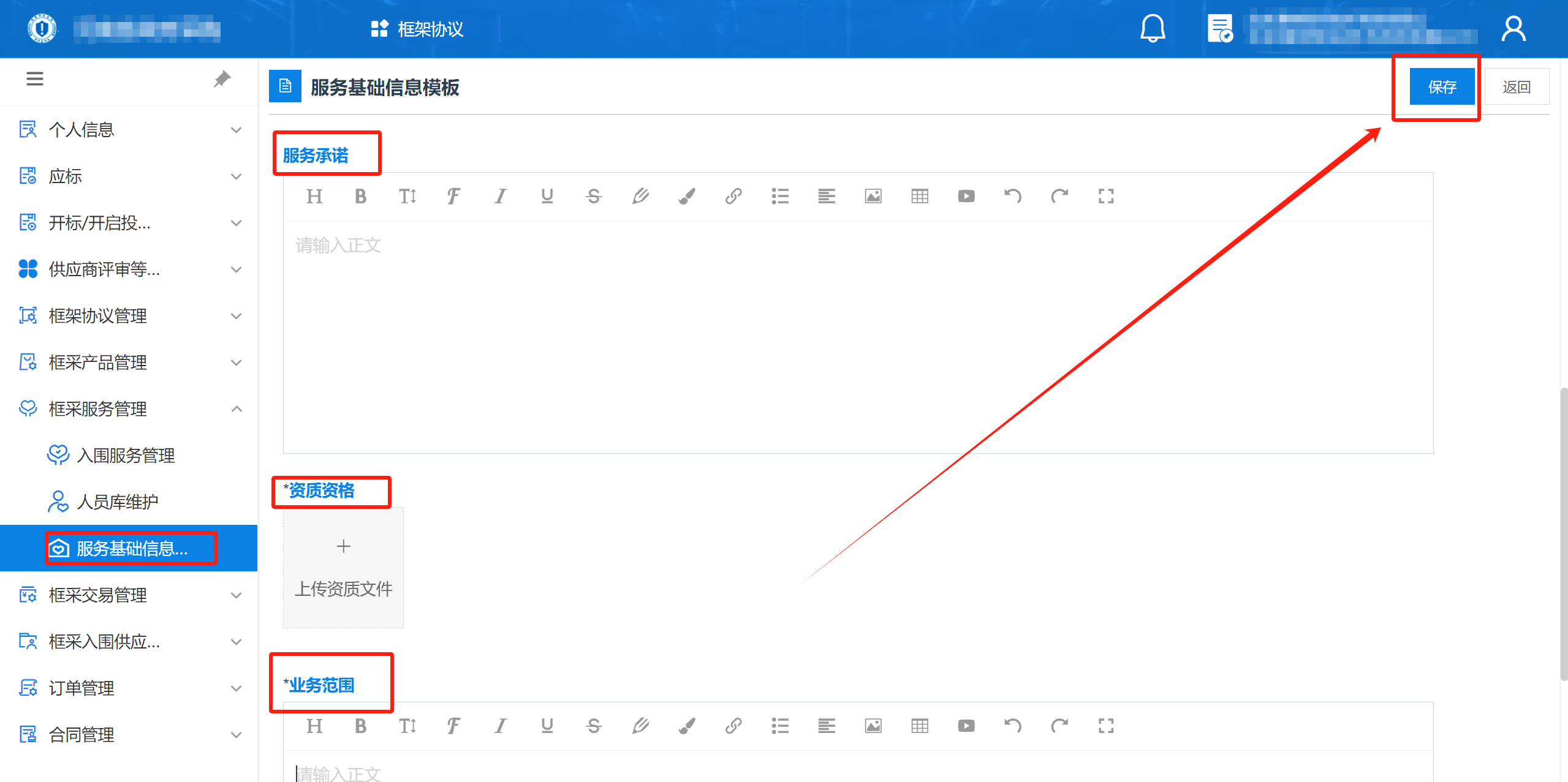
# 11.2响应服务上架
步骤一:点击【框采服务管理】-【入围服务管理】,只有框架协议生效时,对应的入围服务才可以展示出来。
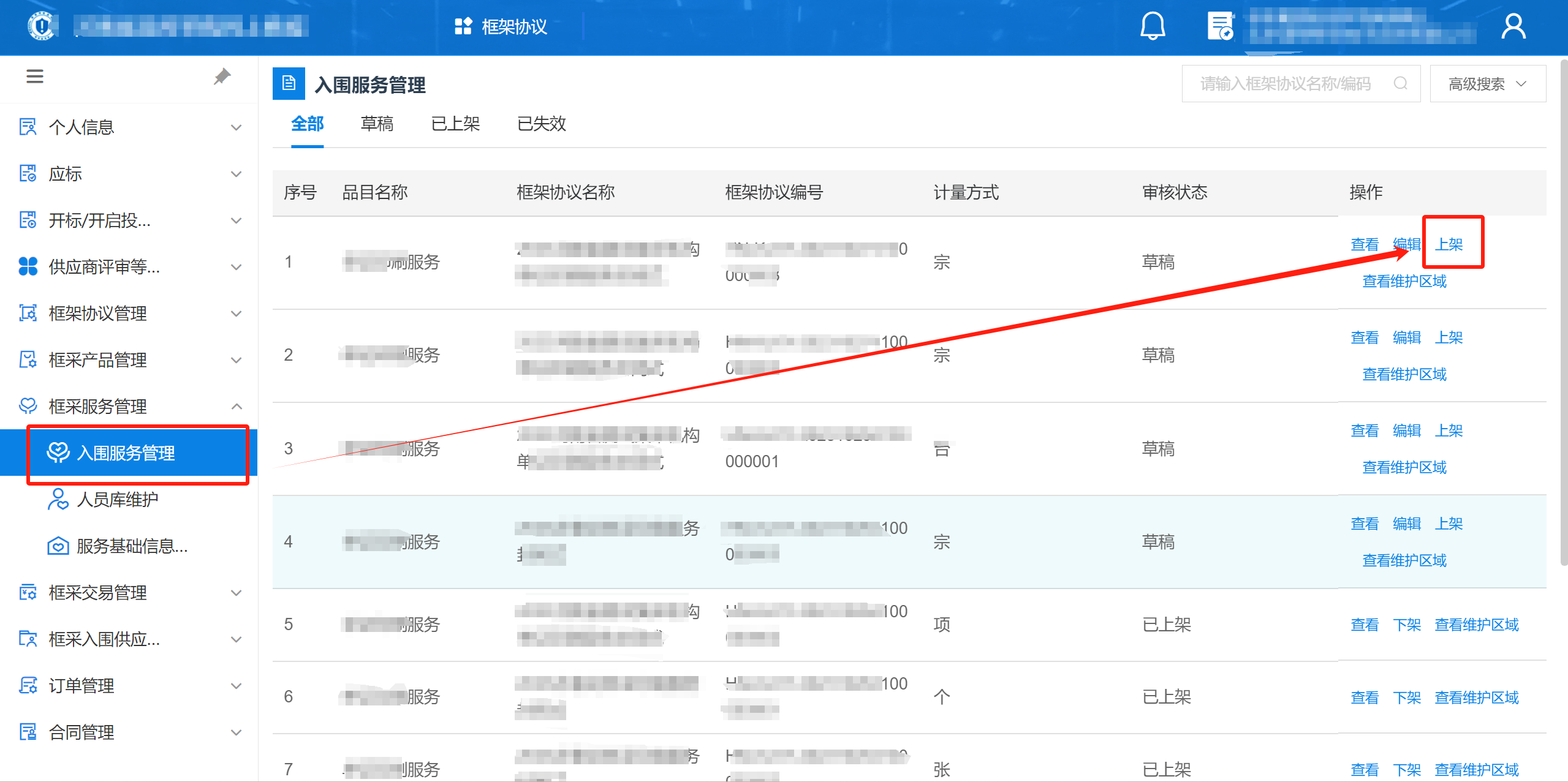
步骤二:关联服务基础信息模板
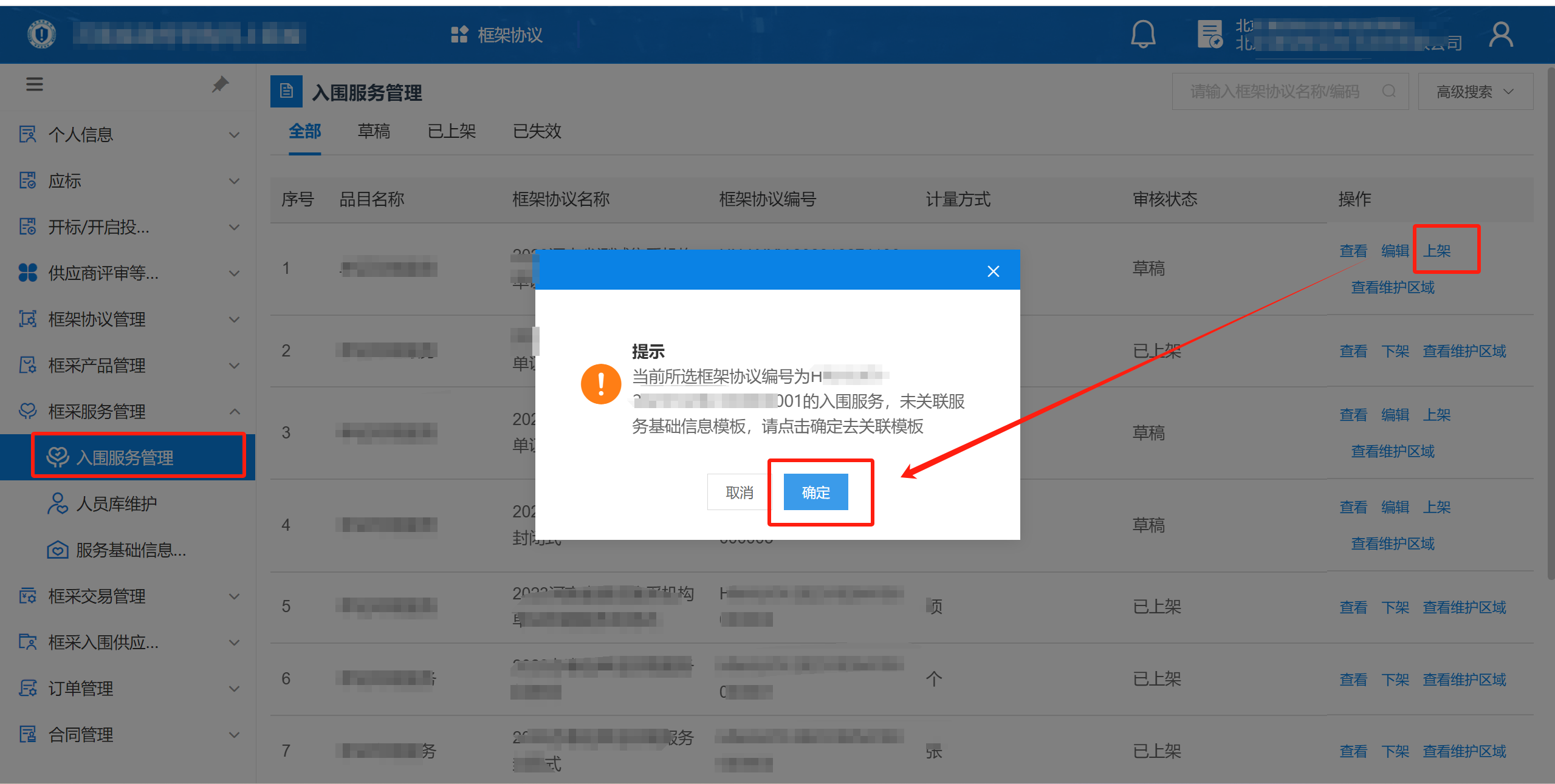
步骤三:选择对应的模板和品目名称
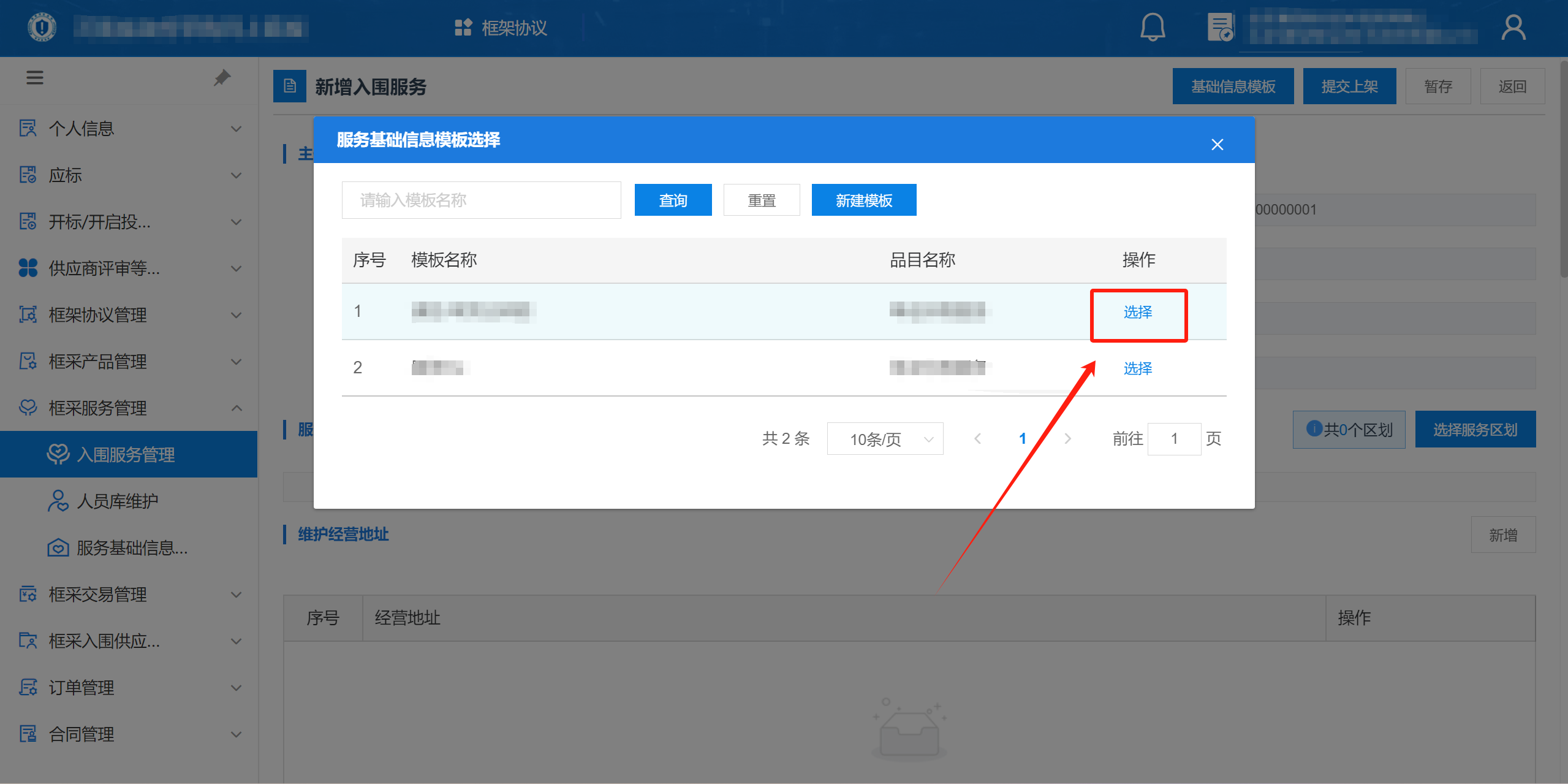
步骤四:选择服务区划
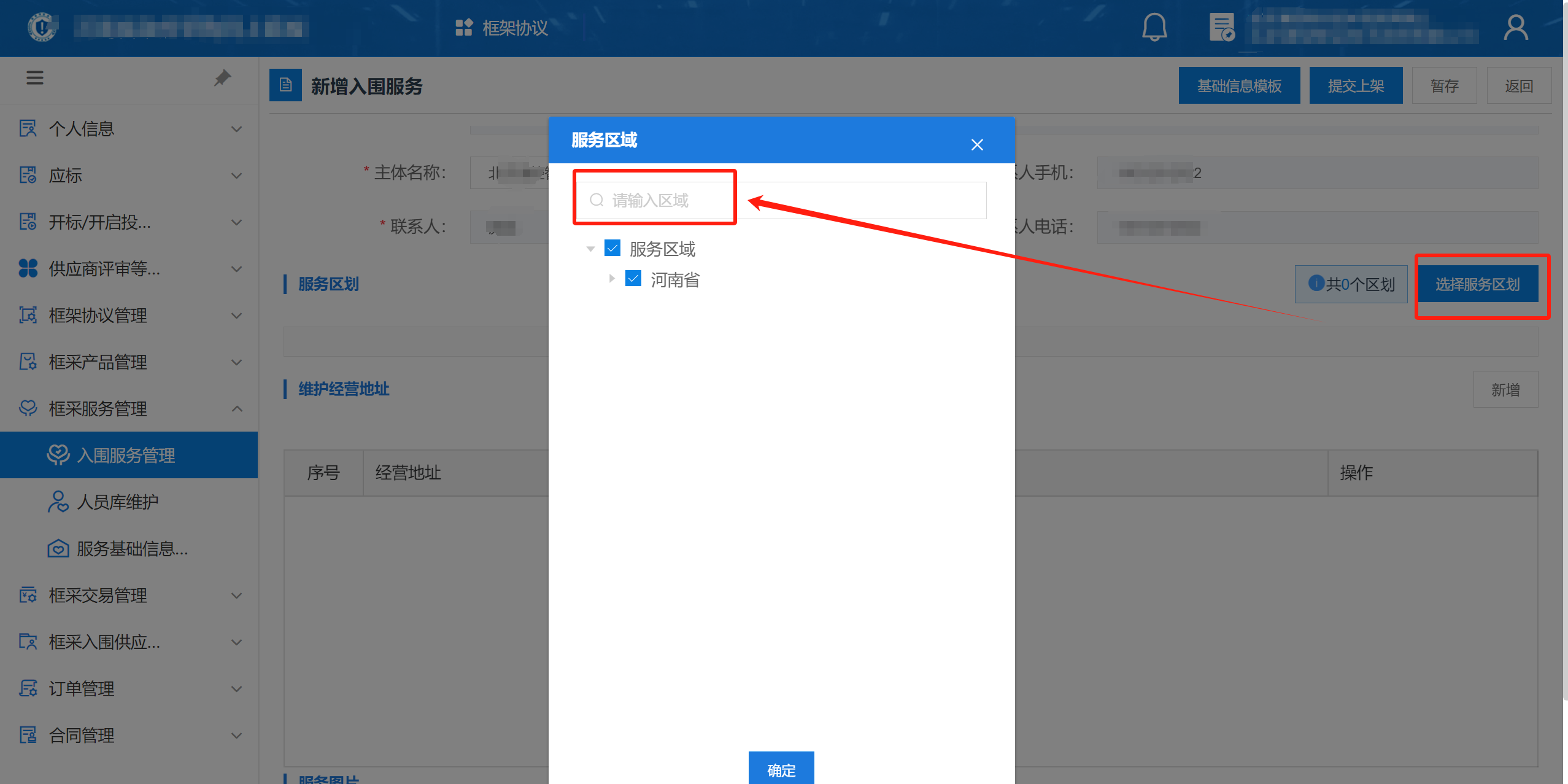
步骤五:设置新增经营地址后提交上架,框架协议入围服务无需审核,上架即通过,如需调整服务内容,可点击【下架】,内容调整维护后,再次点击【提交上架】即可。

# 11.3入围服务展示
点击河南省框架协议电子化采购系统首页导航栏【入围服务库】菜单,选择对应的品目,即可查看到入围的服务信息。